Hoe om aan te meld en rekening te verifieer in Olymp Trade
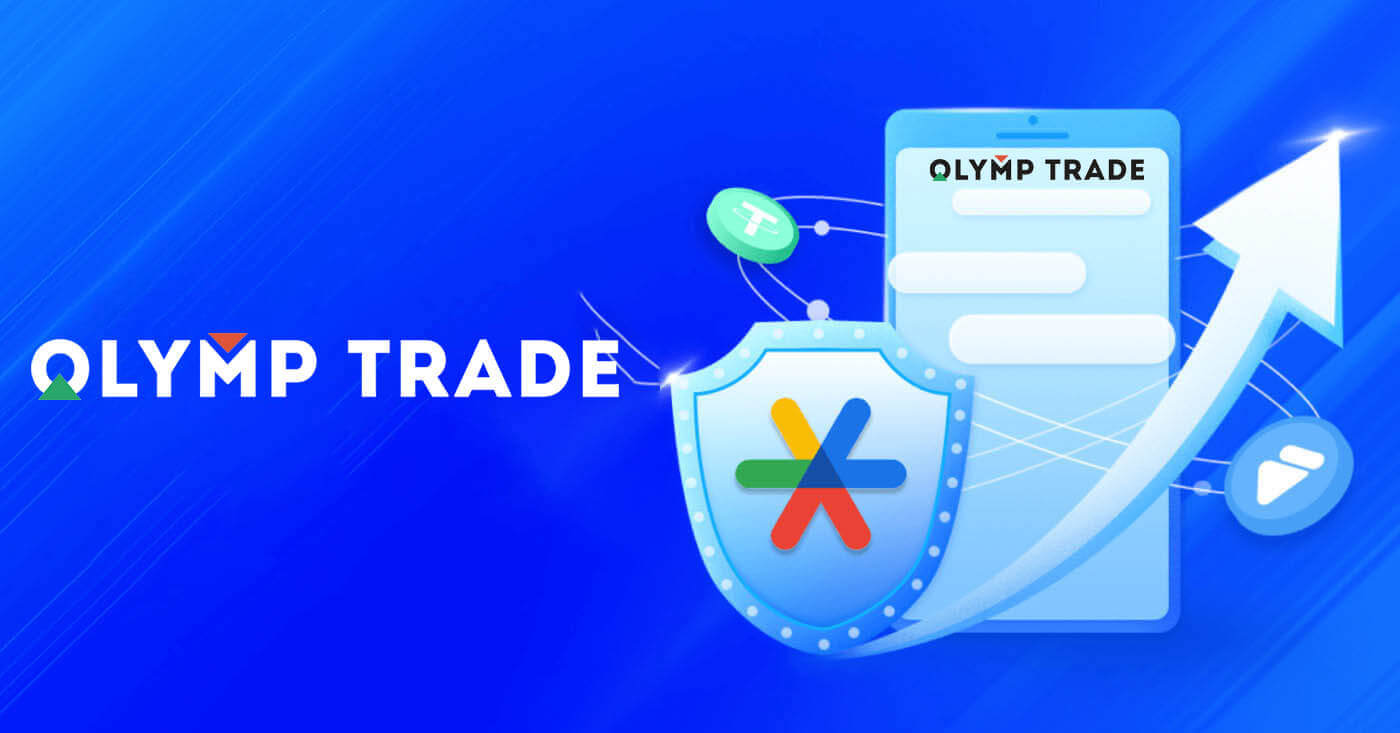
Hoe om aan te meld by Olymp Trade
Hoe om aan te meld by Olymp Trade-rekening?
- Gaan na die mobiele Olymp Trade-toepassing of webwerf .
- Klik op die knoppie "Teken in" in die regter boonste hoek
- Voer jou e-posadres en wagwoord in.
- Klik op die blou knoppie "Teken aan".
- As jy jou e-pos vergeet het, kan jy aanmeld met "Apple" of "Google" of "Facebook".
- As jy wagwoord vergeet het, klik op "Jou wagwoord vergeet".
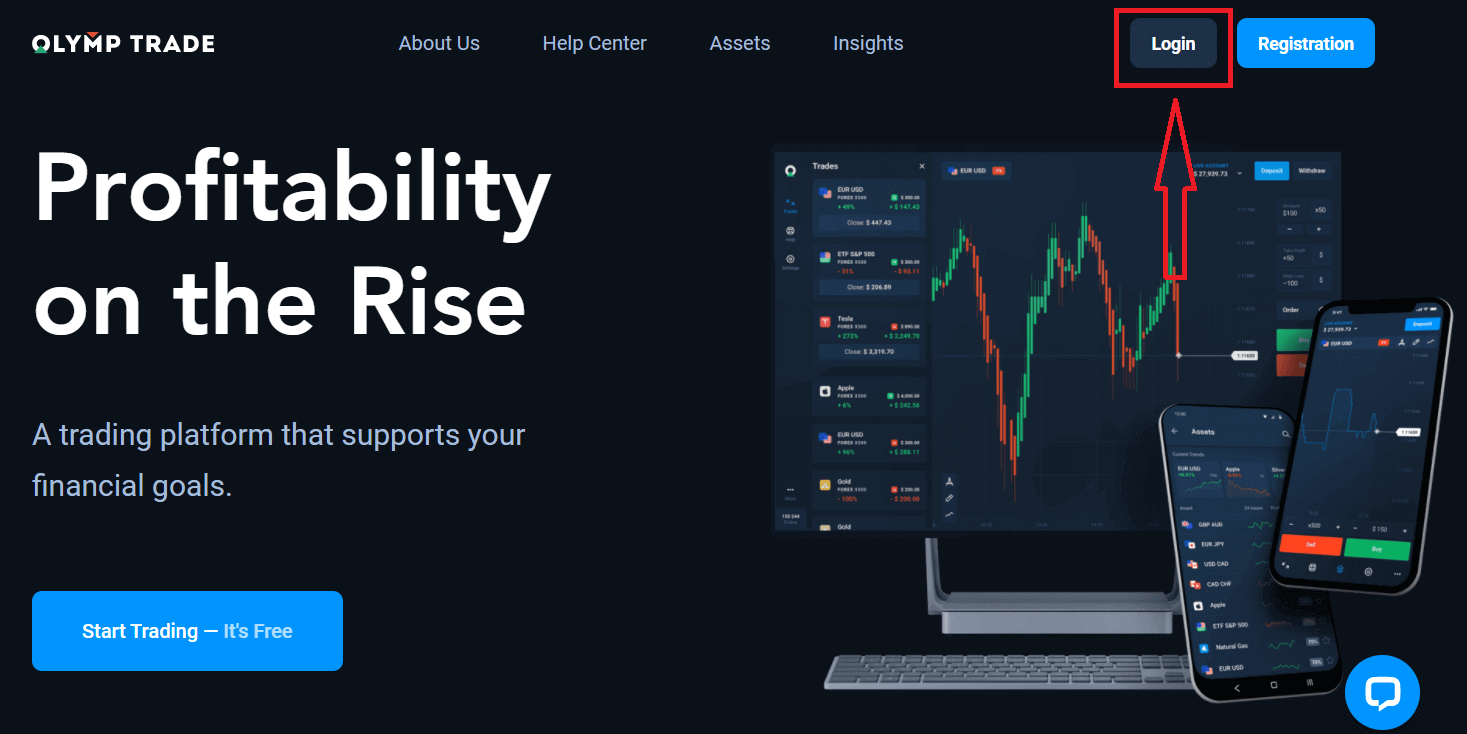
Klik "Teken aan" knoppie in die regter boonste hoek, aanmeldvorm sal verskyn.
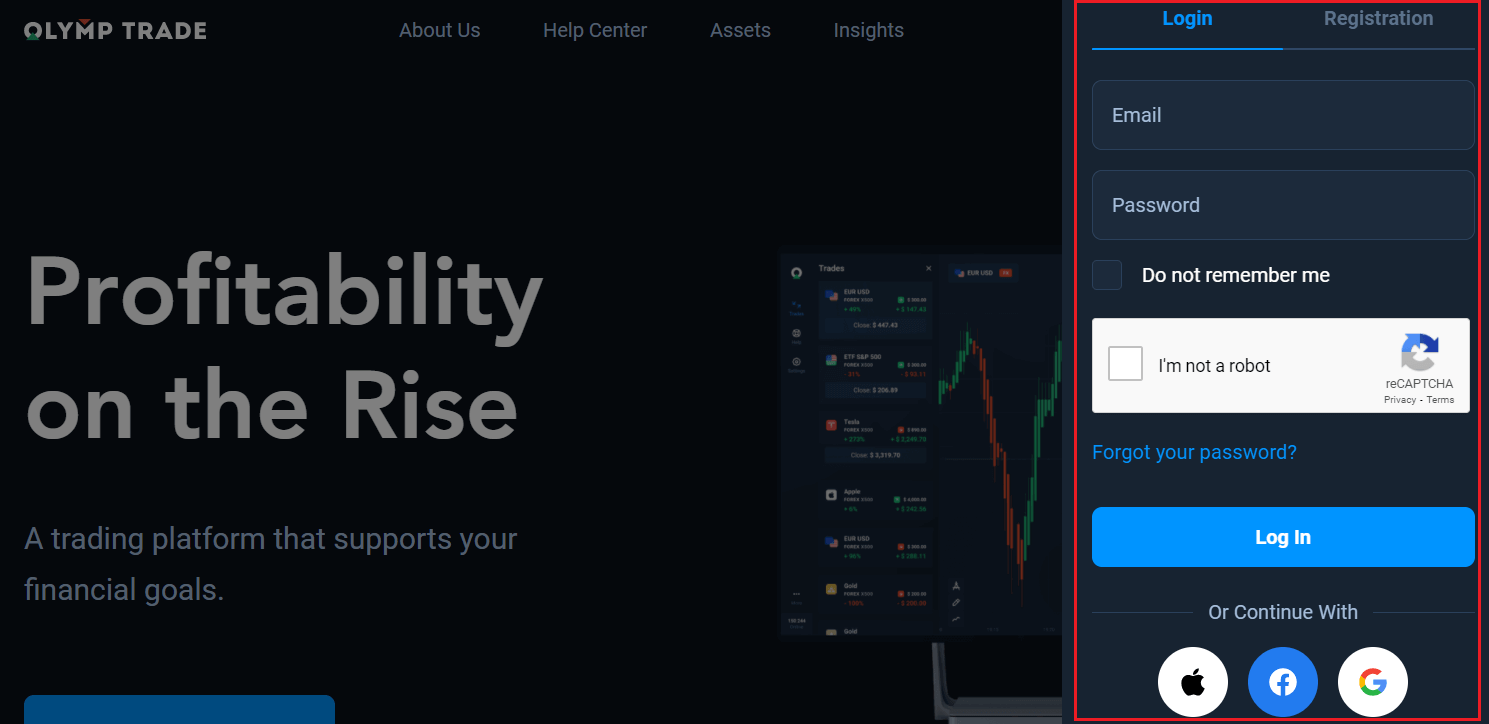
Voer jou e-posadres en wagwoord in waarmee jy geregistreer het om by jou rekening aan te meld en klik "Teken in".
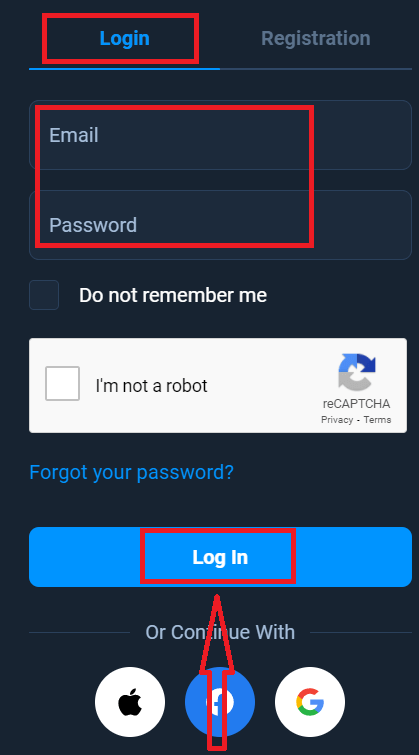
Nou kan jy begin handel dryf, jy het $ 10,000 in demo-rekening. Dit is 'n hulpmiddel vir jou om vertroud te raak met die platform, oefen jou handelsvaardighede op verskillende bates en probeer nuwe meganika op 'n intydse grafiek sonder risiko's, jy kan ook op 'n regte rekening handel dryf nadat jy gedeponeer het.
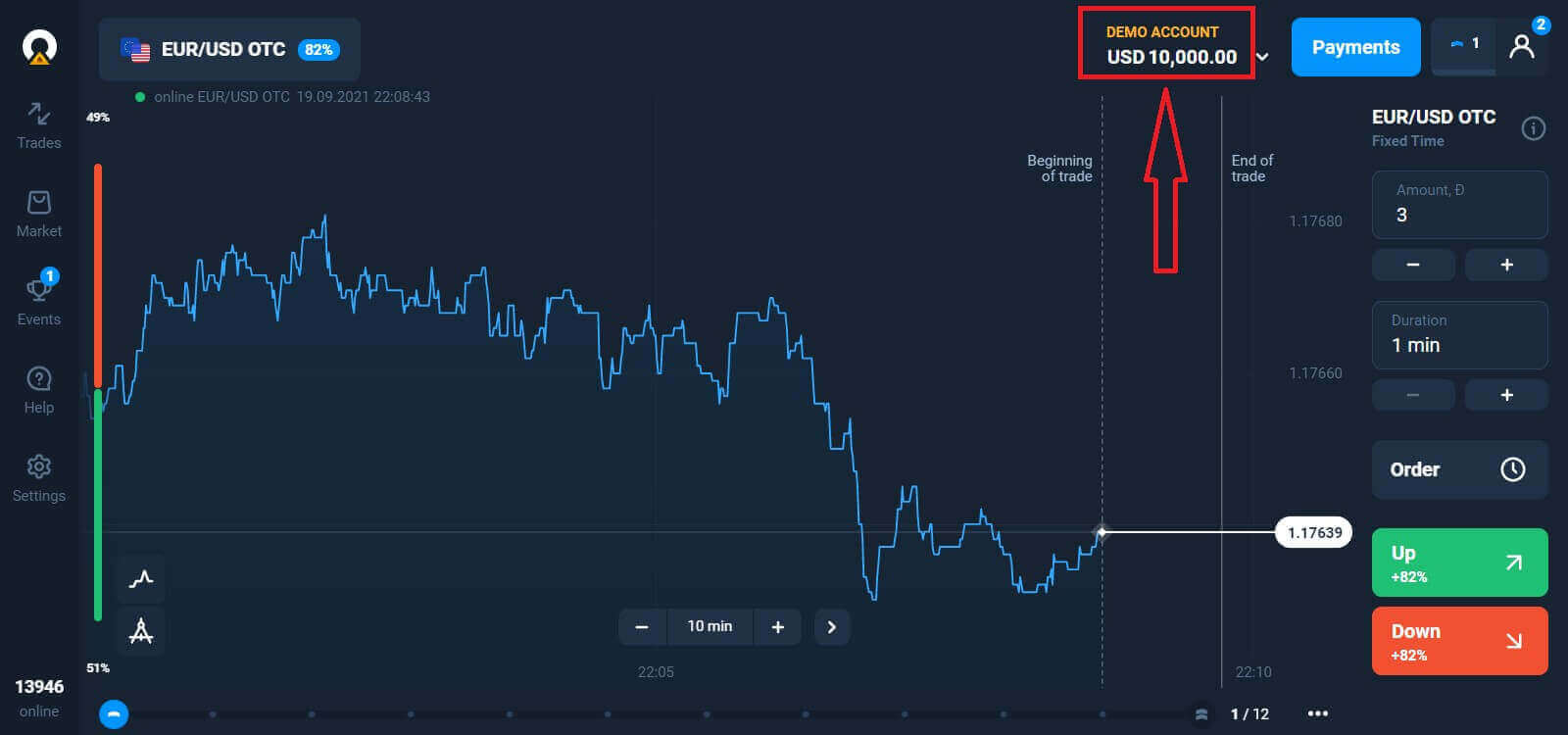
Hoe om aan te meld by Olymp Trade met Facebook?
Jy kan ook met jou persoonlike Facebook-rekening by die webwerf aanmeld deur op die Facebook-knoppie te klik.
1. Klik op Facebook - knoppie
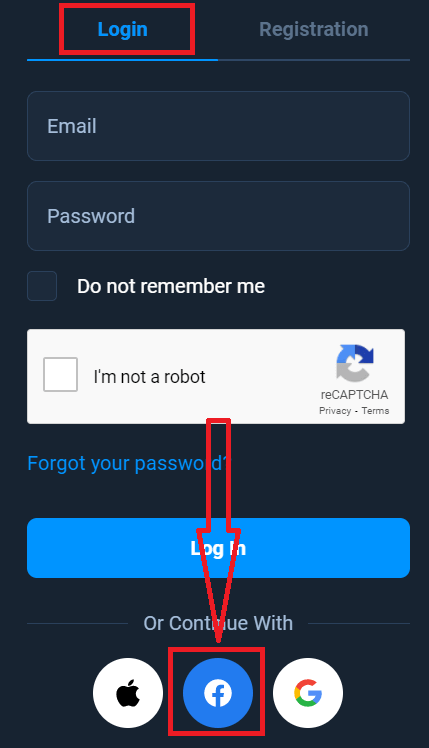
2. Facebook-aanmeldvenster sal oopgemaak word, waar jy jou e-posadres sal moet invoer wat jy gebruik het om by Facebook te registreer
3. Voer die wagwoord van jou Facebook-rekening in
4. Klik op “Log In”
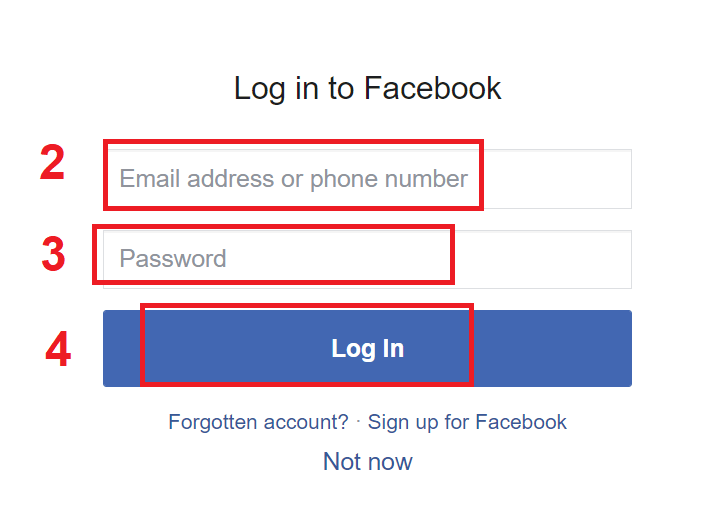
Sodra jy op die "Teken in"-knoppie geklik het, sal Olymp Trade toegang versoek tot: Jou naam en profielfoto en e-posadres. Klik Gaan voort ...
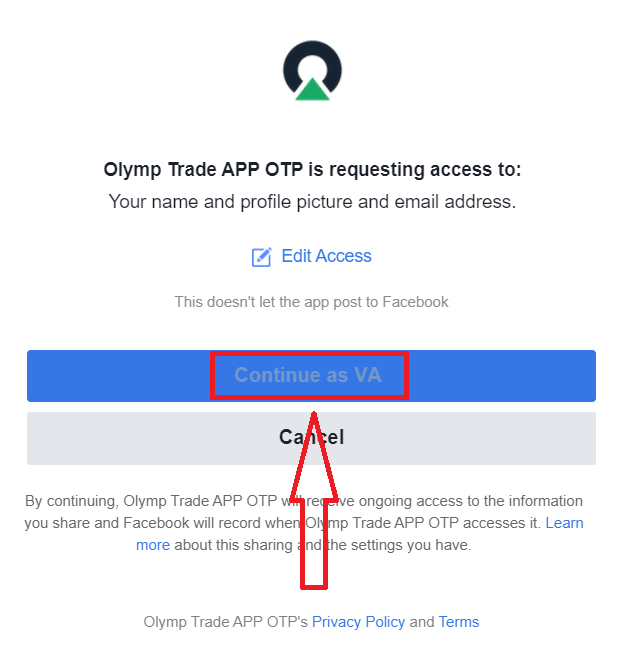
Daarna sal jy outomaties na die Olymp Trade-platform herlei word.
Hoe om met Google by Olymp Trade aan te meld?
1. Vir magtiging deur jou Google-rekening, moet jy op Google-knoppie klik.
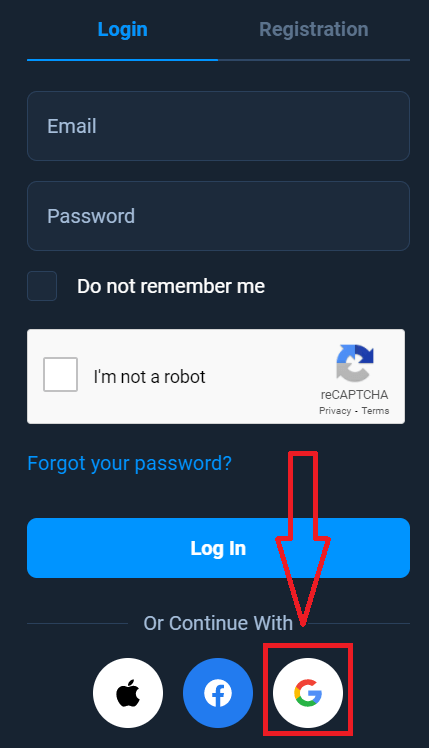
2. Voer dan in die nuwe venster wat oopmaak jou foonnommer of e-pos in en klik "Volgende". Die stelsel sal 'n venster oopmaak, jy sal gevra word vir die wagwoord vir jou Google-rekening.
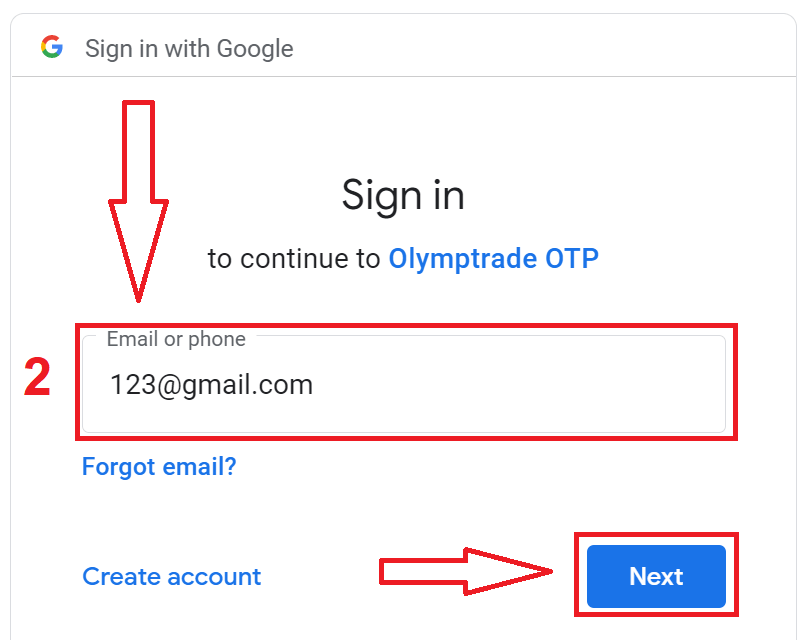
3. Voer dan die wagwoord vir jou Google-rekening in en klik "Volgende".
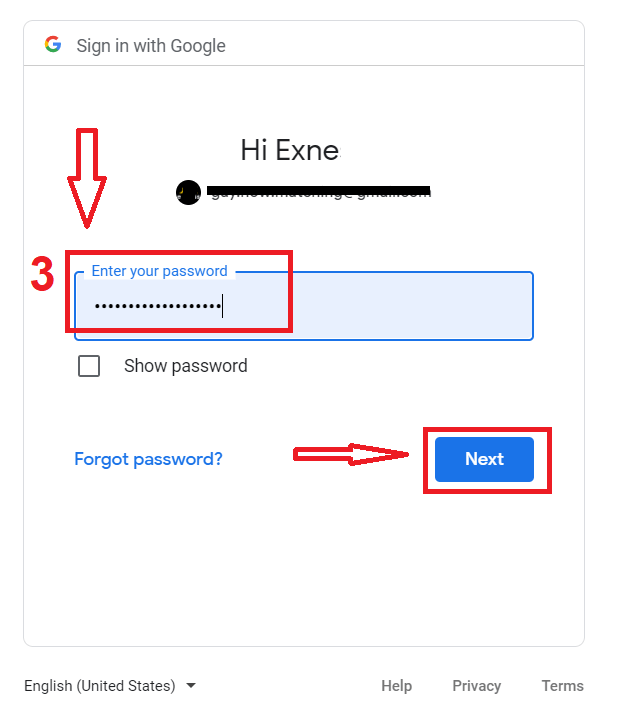
Volg daarna die instruksies wat vanaf die diens na u e-posadres gestuur is. U sal na u persoonlike Olymp Trade-rekening geneem word.
Hoe om aan te meld by Olymp Trade met Apple ID?
1. Vir magtiging deur jou Apple ID, moet jy op Apple-knoppie klik.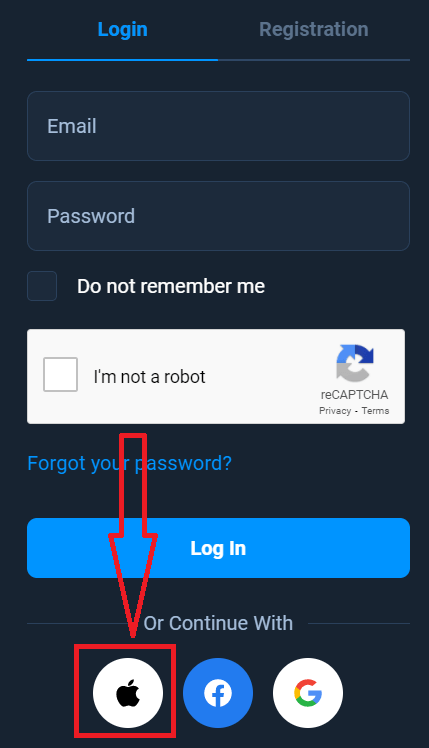
2. Voer dan in die nuwe venster wat oopmaak jou Apple ID in en klik "Volgende".
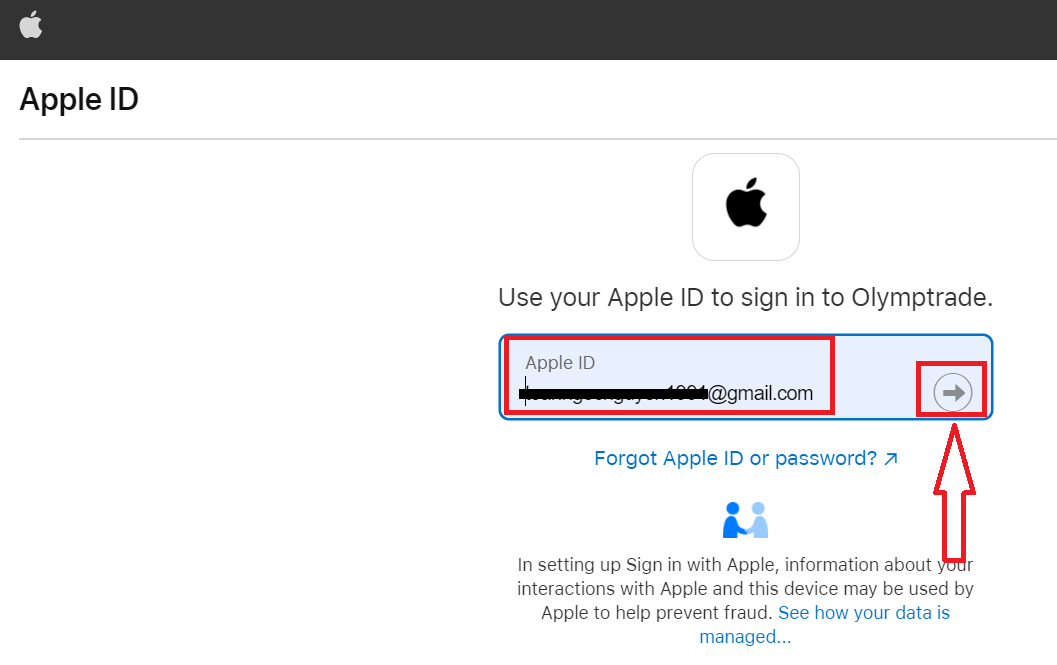
3. Voer dan die wagwoord vir jou Apple ID in en klik "Volgende".
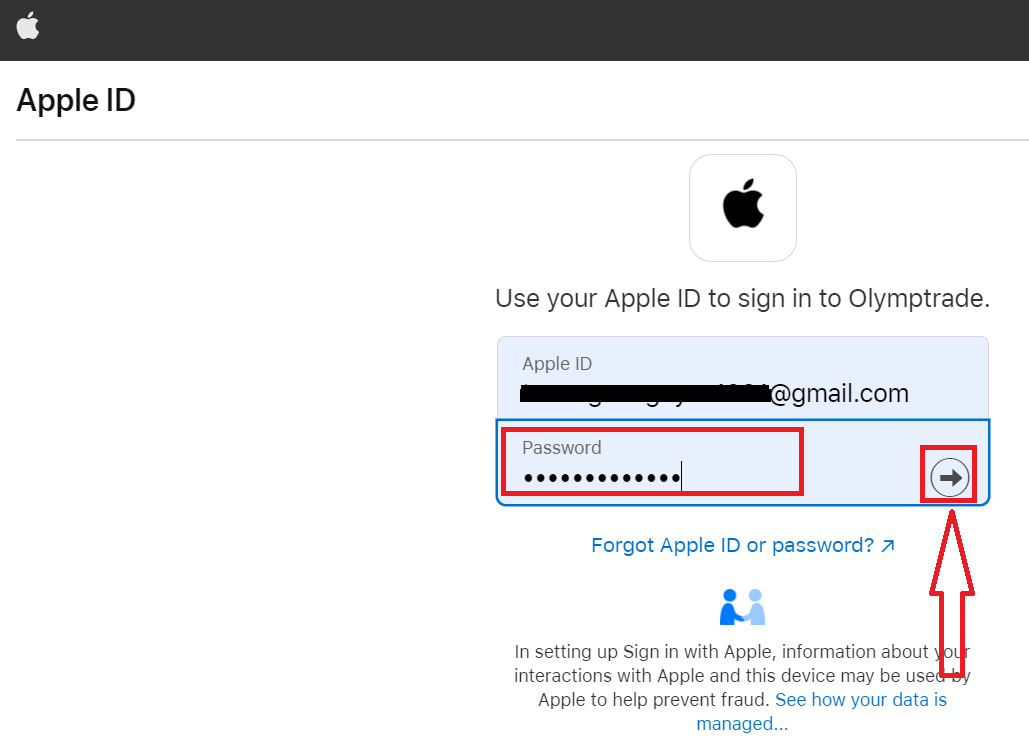
Volg daarna die instruksies wat vanaf die diens gestuur is en u kan begin handel in Olymp Trade.
Wagwoordherwinning vanaf Olymp Trade-rekening
Moenie bekommerd wees as jy nie by die platform kan aanmeld nie, jy kan dalk net die verkeerde wagwoord invoer. Jy kan met 'n nuwe een vorendag kom.
As jy die webweergawe gebruik
Om dit te doen, klik "Jou wagwoord vergeet" skakel.
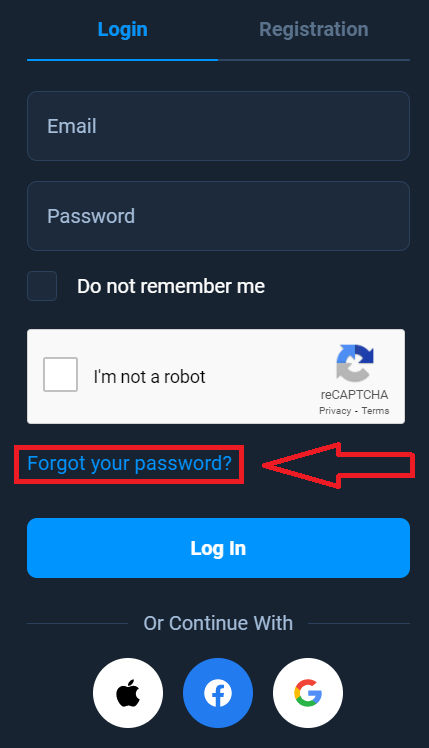
Dan sal die stelsel 'n venster oopmaak waar u versoek sal word om u wagwoord vir u Olymp Trade-rekening te herstel. Jy moet die stelsel voorsien van die toepaslike e-posadres en klik "Herstel" '
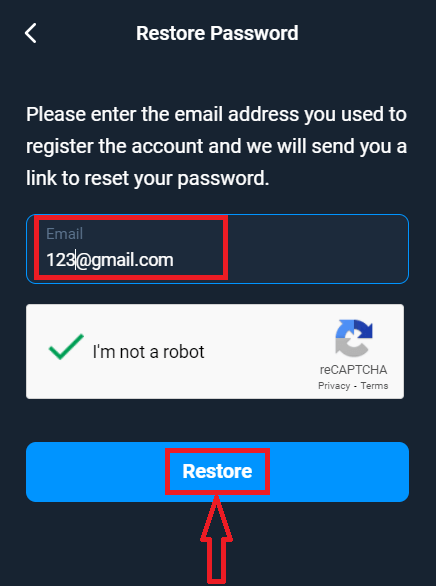
n Kennisgewing sal oopmaak dat 'n e-pos na hierdie e-pos adres gestuur is om die wagwoord terug te stel.
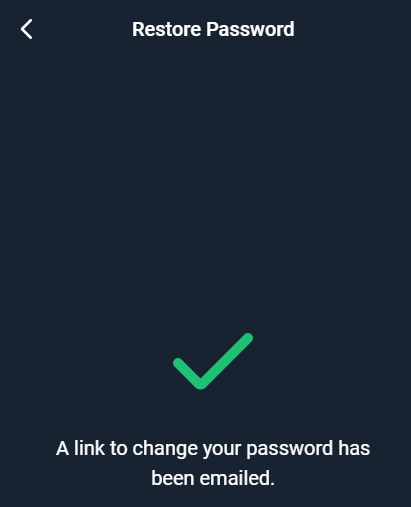
Verder in die brief op jou e-pos sal jy aangebied word om jou wagwoord te verander. Klik op die "Verander wagwoord"
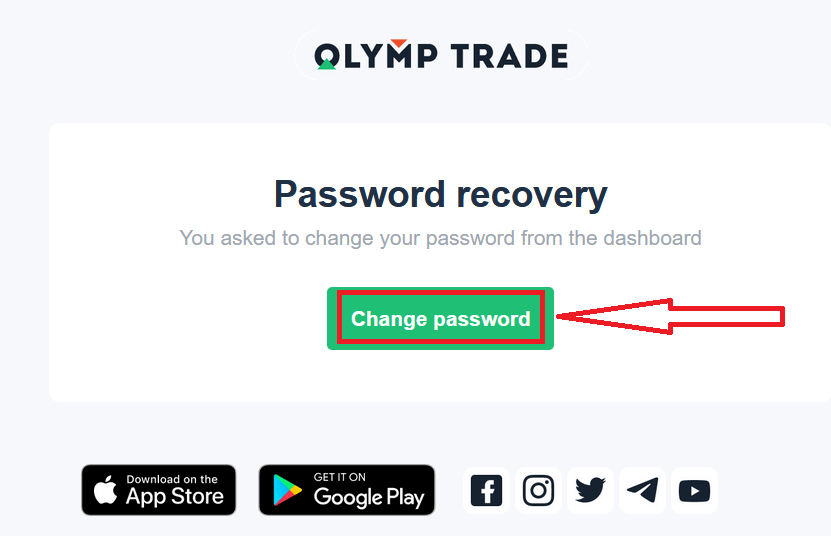
Die skakel van die e-pos sal jou na 'n spesiale afdeling op die Olymp Trade-webwerf lei. Voer jou nuwe wagwoord twee keer hier in en klik "Verander wagwoord"-knoppie
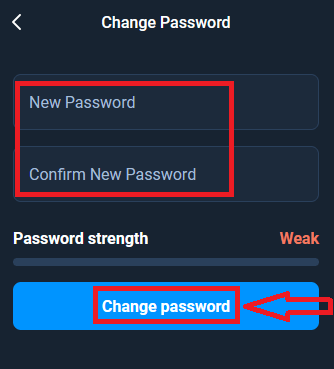
Dis dit! Nou kan jy by die Olymp Trade-platform aanmeld met jou gebruikersnaam en nuwe wagwoord.
As jy die mobiele toepassing gebruik
Om dit te doen, klik "Teken aan" opsie, voer dan die e-posadres in wat jy gebruik het tydens aanmelding en klik "Het jy jou wagwoord vergeet" skakel
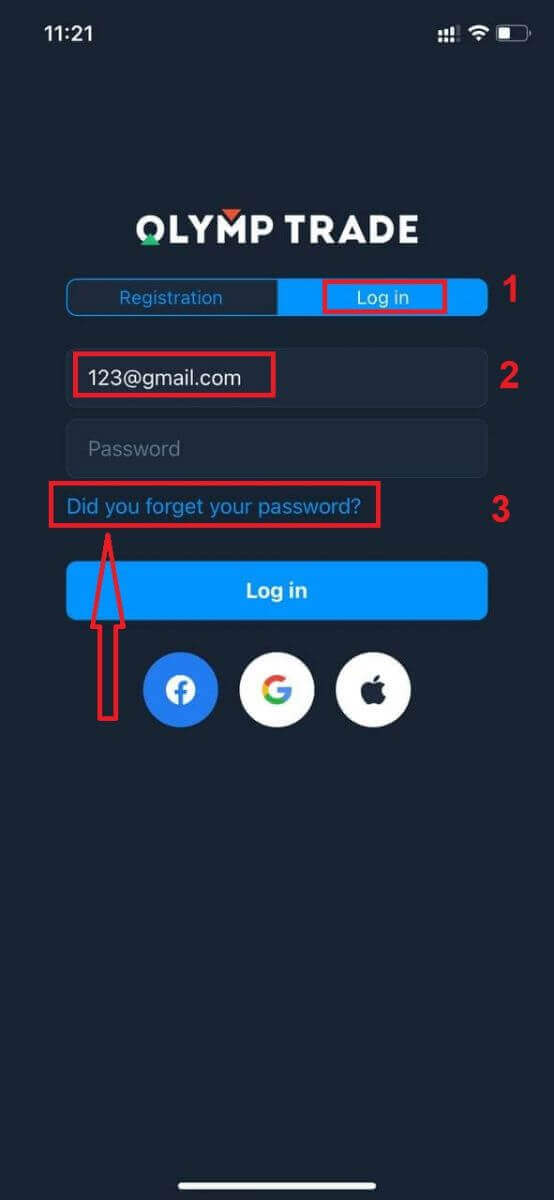
'n Kennisgewing verskyn dat Inligting na die aangeduide adres gestuur is. Doen dan dieselfde oorblywende stappe as webtoepassing
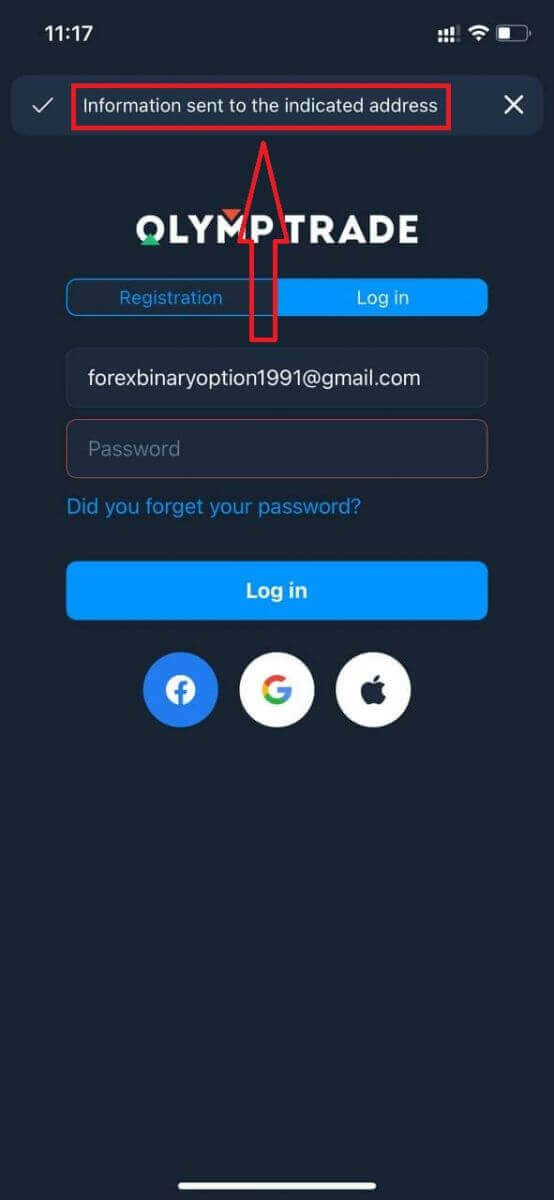
Teken in op Olymp Trade Mobile Web Weergawe
As jy wil handel dryf op die mobiele webweergawe van Olymp Trade-handelsplatform, kan jy dit maklik doen. Maak aanvanklik jou blaaier op jou mobiele toestel oop. Soek daarna na " olymptrade.com " en besoek die amptelike webwerf van die makelaar.
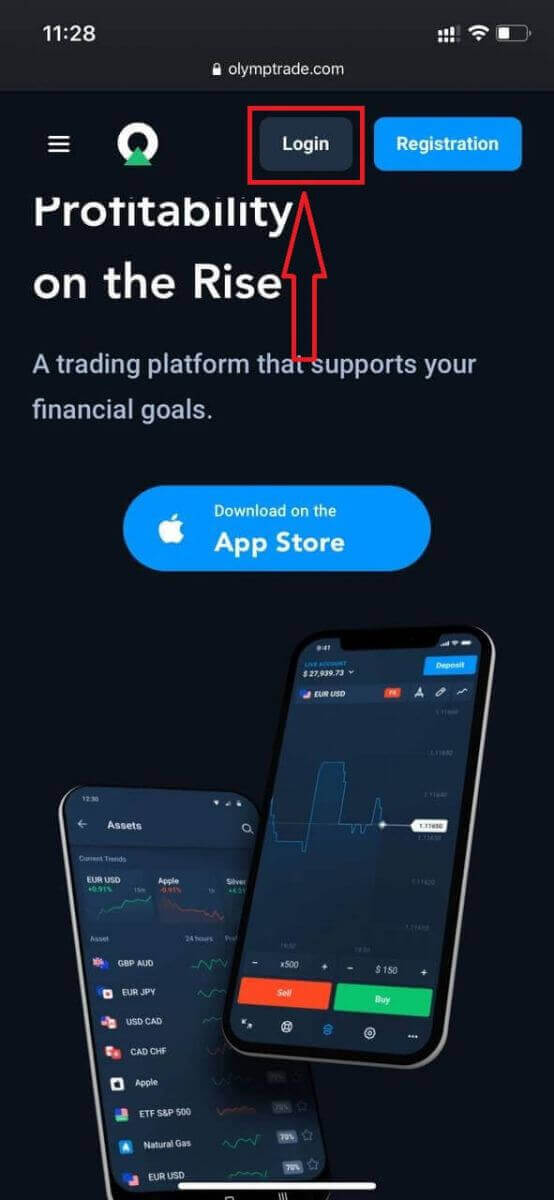
Voer jou e-posadres en wagwoord in en klik dan op die “Teken in”-knoppie.
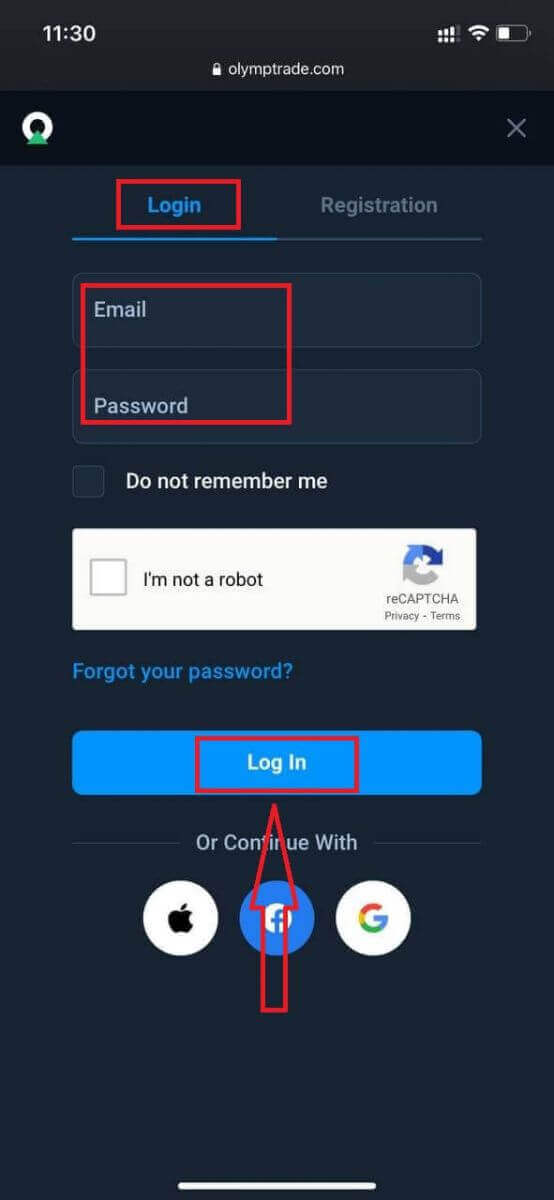
Hier is jy! Nou kan jy handel dryf vanaf die mobiele webweergawe van die platform. Die mobiele webweergawe van die verhandelingsplatform is presies dieselfde as 'n gewone webweergawe daarvan. Gevolglik sal daar geen probleme wees met die verhandeling en oordrag van fondse nie. Jy het $10,000 in Demo-rekening om op die platform
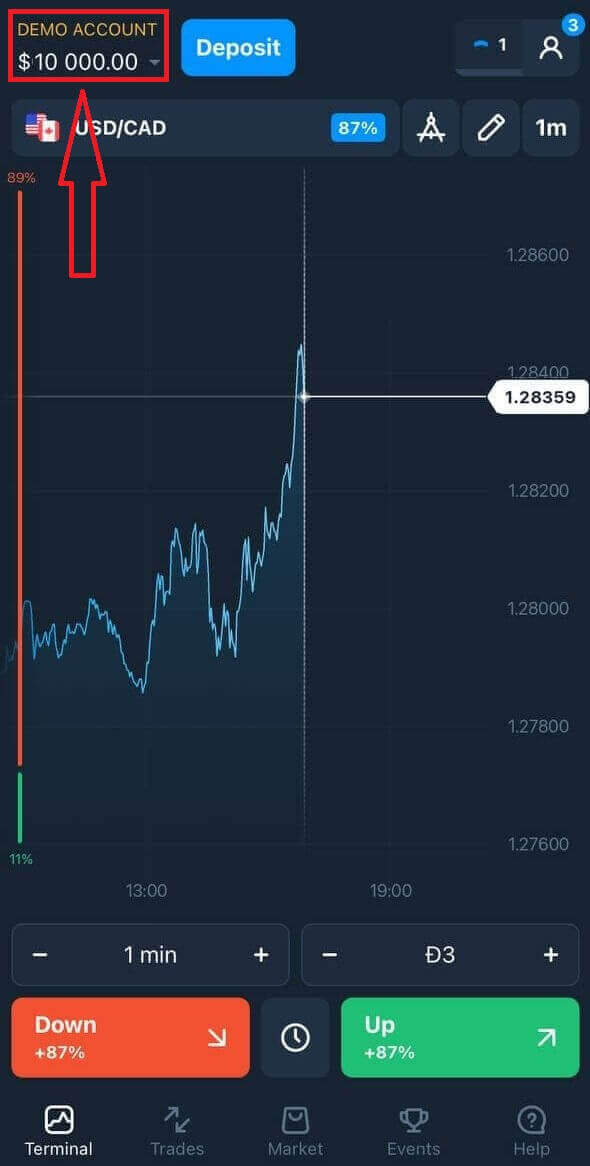
te verhandel
Hoe om aan te meld by Olymp Trade iOS-app?
Aanmelding op die iOS-mobiele platform is soortgelyk aan aanmeld op die Olymp Trade-webtoepassing. Die toepassing kan deur die App Store op jou toestel afgelaai word of klik hier . Soek eenvoudig vir "Olymp Trade - Online Trading"-toepassing en klik "GET" om dit op jou iPhone of iPad te installeer.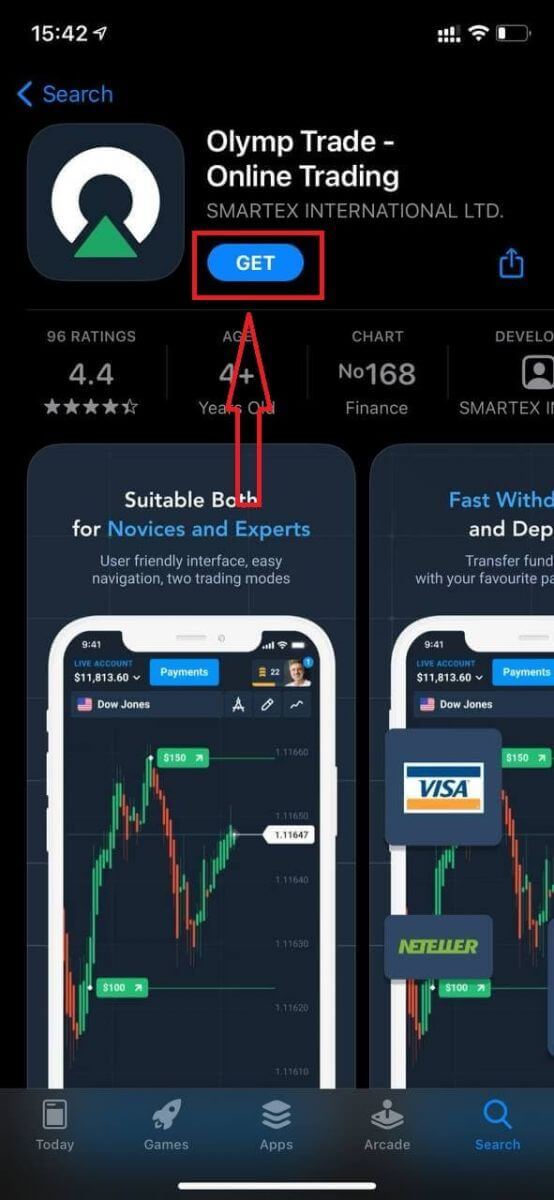
Na die installasie en bekendstelling kan u by Olymp Trade iOS-mobiele toepassing aanmeld deur u e-pos, Facebook, Google of Apple ID te gebruik. Jy hoef net die opsie "Teken in" te kies.
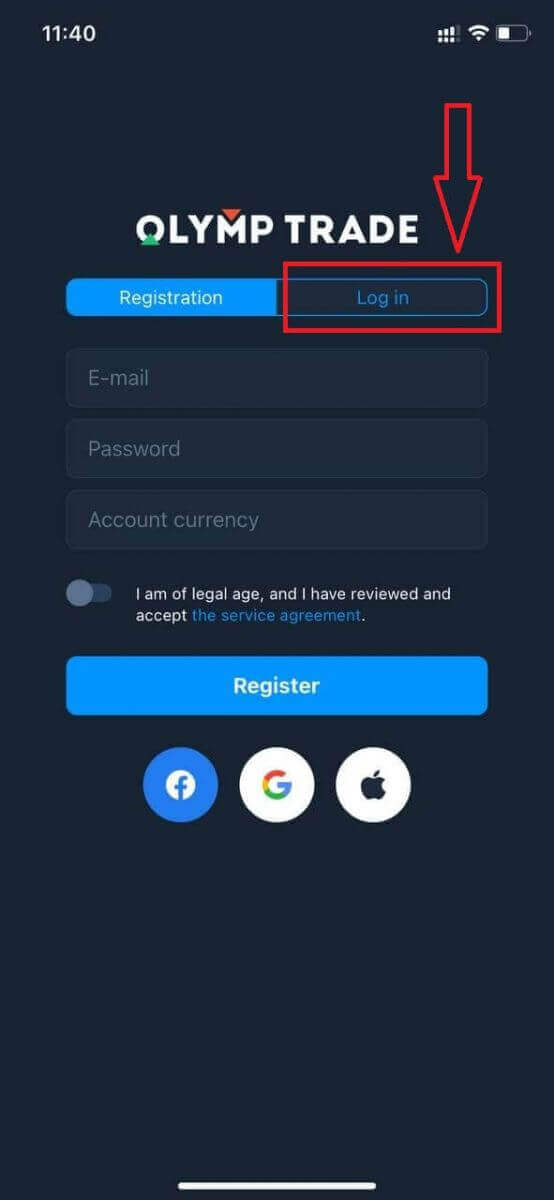
Voer jou e-posadres en wagwoord in en klik dan op die “Teken in”-knoppie.
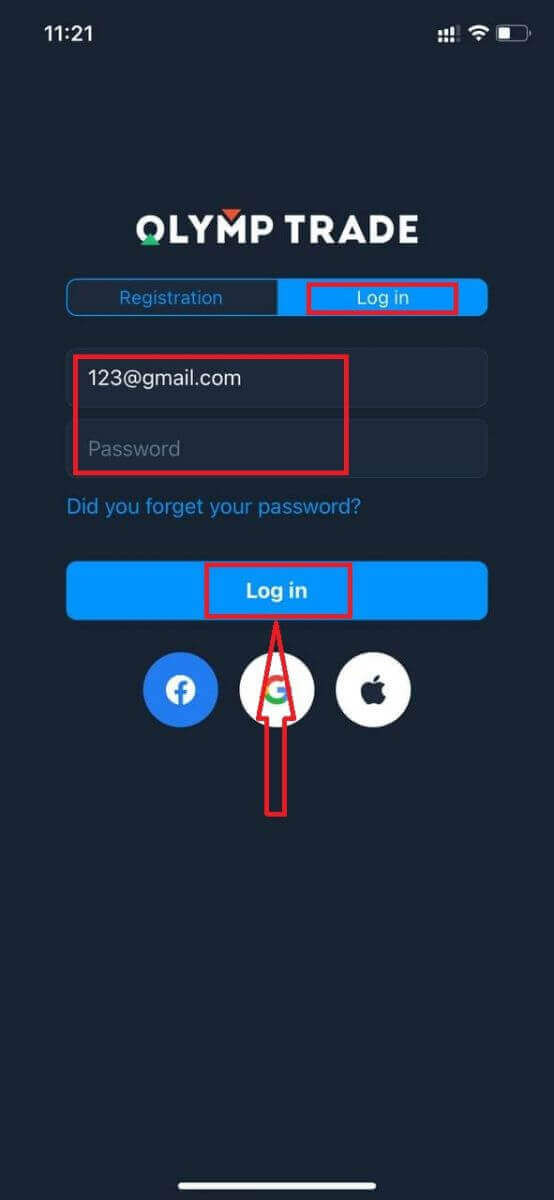
Jy het $10,000 in demo-rekening om op die platform te handel.
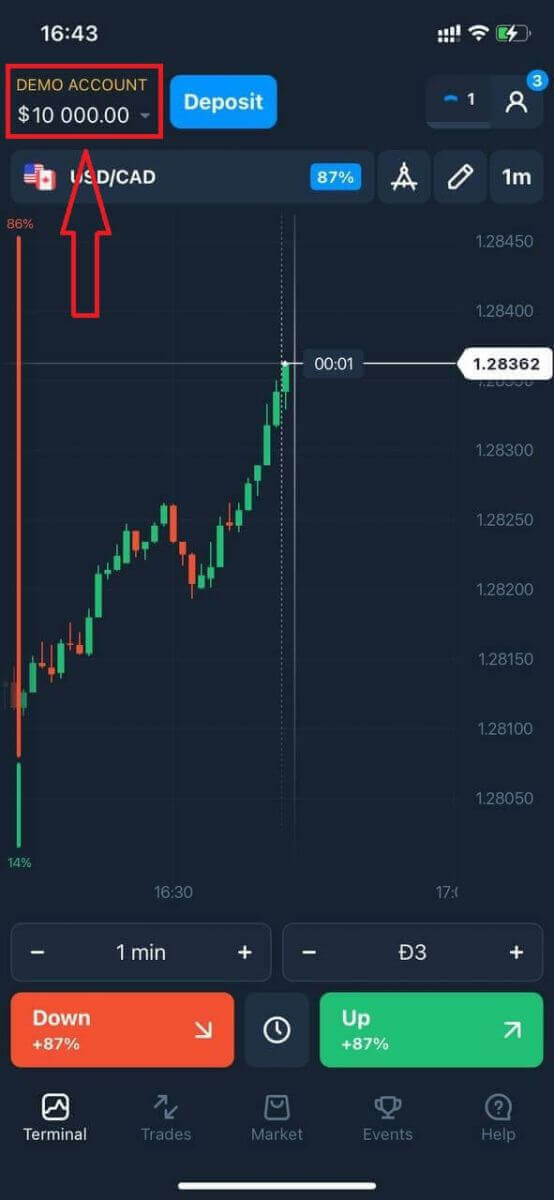
In die geval van sosiale aanmelding klik op "Apple" of "Facebook" of "Google".
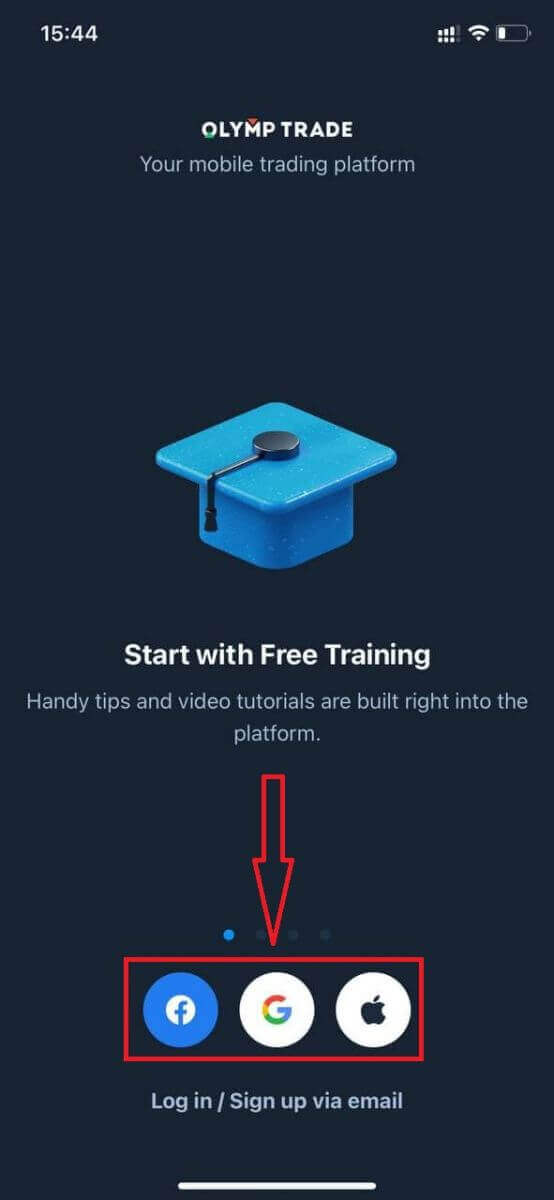
Hoe om aan te meld by Olymp Trade Android-toepassing?
Jy moet Google Play-winkel besoek en vir "Olymp Trade - App For Trading" soek om hierdie toepassing te vind of hier klik .
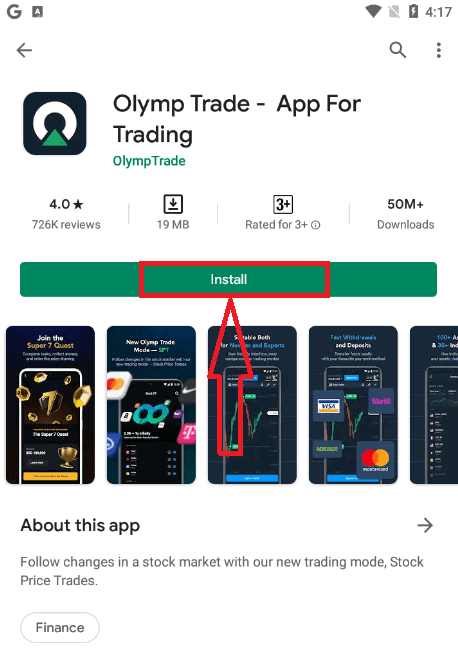
Na die installasie en bekendstelling kan u by Olymp Trade Android-mobiele toepassing aanmeld deur u e-pos, Facebook of Google-rekening te gebruik.
Doen dieselfde stappe as op iOS-toestel, kies die "Teken in" opsie
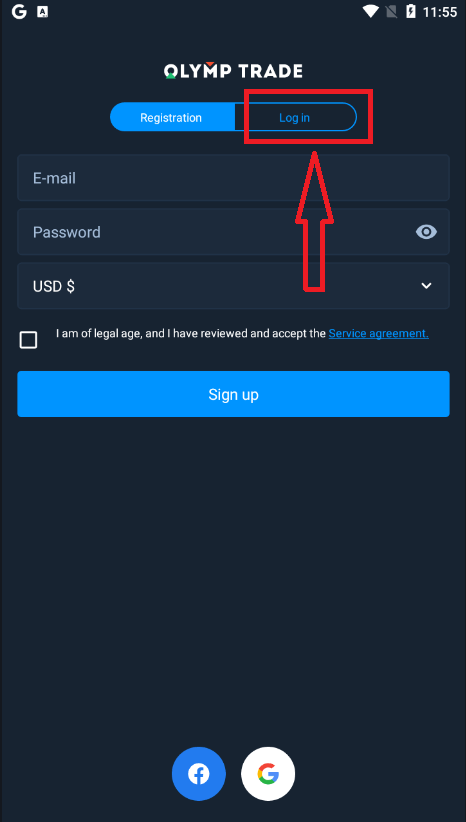
Voer jou e-posadres en wagwoord in en klik dan op die "Enter" knoppie.
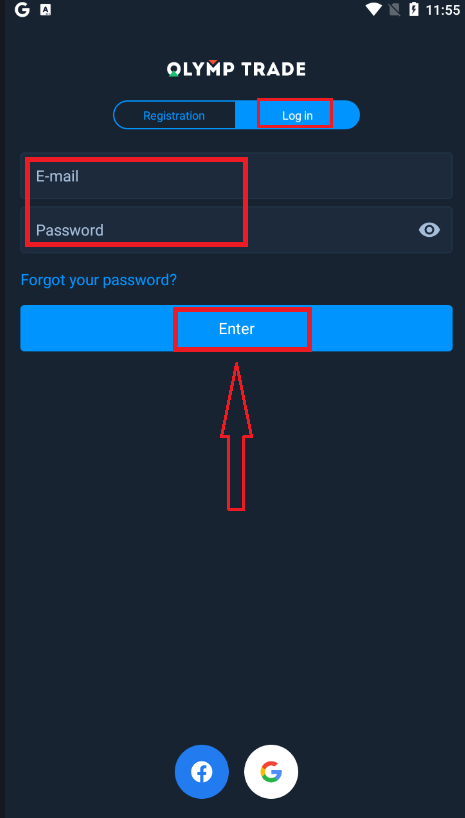
Nou het jy ook $10,000 in demo-rekening om op die platform te verhandel.
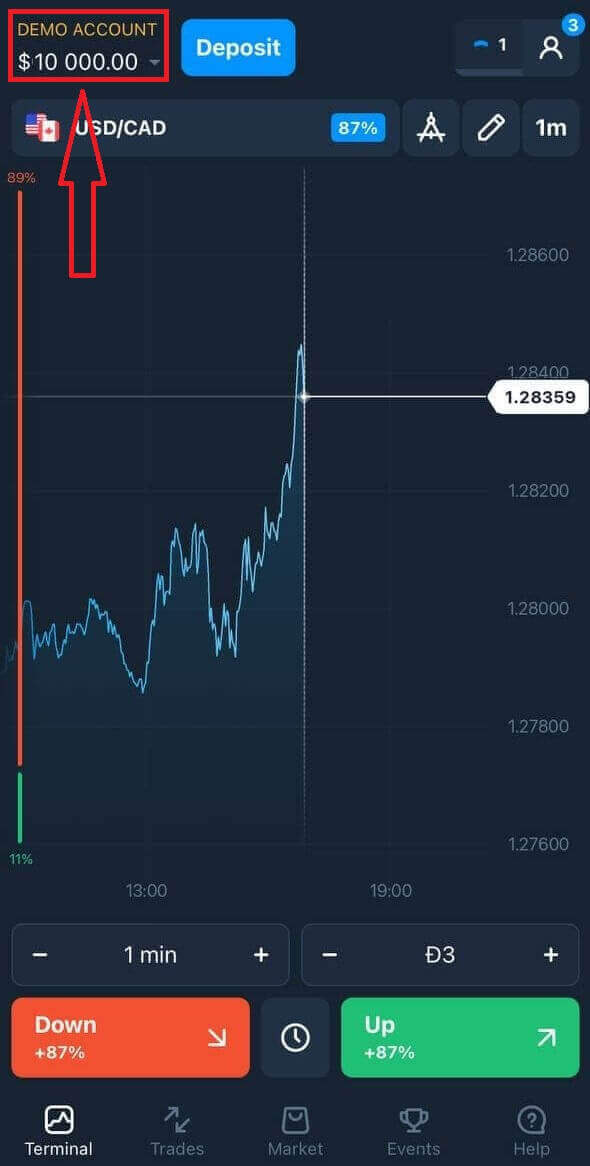
In die geval van sosiale aanmelding klik op "Facebook" of "Google".
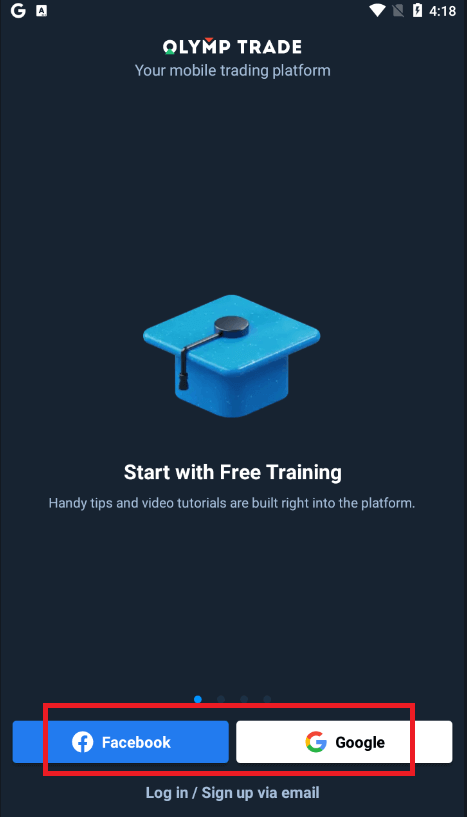
Gereelde Vrae (Gereelde Vrae)
Ek het die e-pos van die Olymp Trade-rekening vergeet
As jy jou e-pos vergeet het, kan jy met Facebook of Gmail aanmeld.
As jy nie hierdie rekeninge geskep het nie, kan jy dit skep wanneer jy op die Olymp Trade-webwerf registreer. In uiterste gevalle, as jy jou e-pos vergeet, en daar is geen manier om via Google en Facebook aan te meld nie, moet jy die ondersteuningsdiens kontak
Hoe kan ek die rekening se geldeenheid verander
U kan die rekeninggeldeenheid slegs een keer kies. Dit kan nie mettertyd verander word nie.
Jy kan 'n nuwe rekening met 'n nuwe e-pos skep en die verlangde geldeenheid kies.
As jy 'n nuwe rekening geskep het, kontak ondersteuning om die ou een te blokkeer.
Volgens ons beleid kan 'n handelaar slegs een rekening hê.
Hoe kan ek my e-pos verander
Kontak asseblief die ondersteuningspan om jou e-pos op te dateer.
Ons verander die data deur 'n konsultant om handelaars se rekeninge teen bedrieërs te beskerm.
Jy kan nie jou e-pos self deur die gebruikersrekening verander nie.
Hoe kan ek my foonnommer verander
As jy nie jou foonnommer bevestig het nie, kan jy dit in jou gebruikersrekening wysig.
As jy jou foonnommer bevestig het, kontak asseblief die ondersteuningspan.
Hoe om rekening in Olymp Trade te verifieer
Wat is verpligte verifikasie?
Verifikasie word verpligtend wanneer jy 'n outomatiese verifikasieversoek van ons stelsel ontvang. Dit kan enige oomblik na registrasie aangevra word. Die proses is 'n standaardprosedure onder die meerderheid betroubare makelaars en word bepaal deur regulatoriese vereistes.
Die doel van die verifikasieproses is om die veiligheid van jou rekening en transaksies te verseker, asook om teen geldwassery en Ken jou kliënt-vereistes te voldoen.
Neem asseblief kennis dat u 14 dae vanaf die datum van die verifikasieversoek sal hê om die proses te voltooi.
Om jou rekening te verifieer, sal jy bewys van identiteit (POI), 'n 3-D-selfie, bewys van adres (POA) en bewys van betaling (POP) moet oplaai. Ons sal jou verifikasieproses eers kan begin nadat jy al die dokumente aan ons verskaf het.
Hoe voltooi ek verpligte verifikasie?
Om jou rekening te verifieer, sal jy bewys van identiteit (PVB), 'n 3-D-selfie, bewys van adres (POA) en bewys van betaling moet oplaai. Ons sal jou verifikasieproses eers kan begin nadat jy al die dokumente aan ons verskaf het.
Neem asseblief kennis dat u 14 dae vanaf die datum van die verifikasieversoek sal hê om die proses te voltooi.
Meld asseblief aan by jou Olymp Trade-rekening, gaan na die Verifikasie-afdeling en volg verskeie eenvoudige stappe van die verifikasieproses.
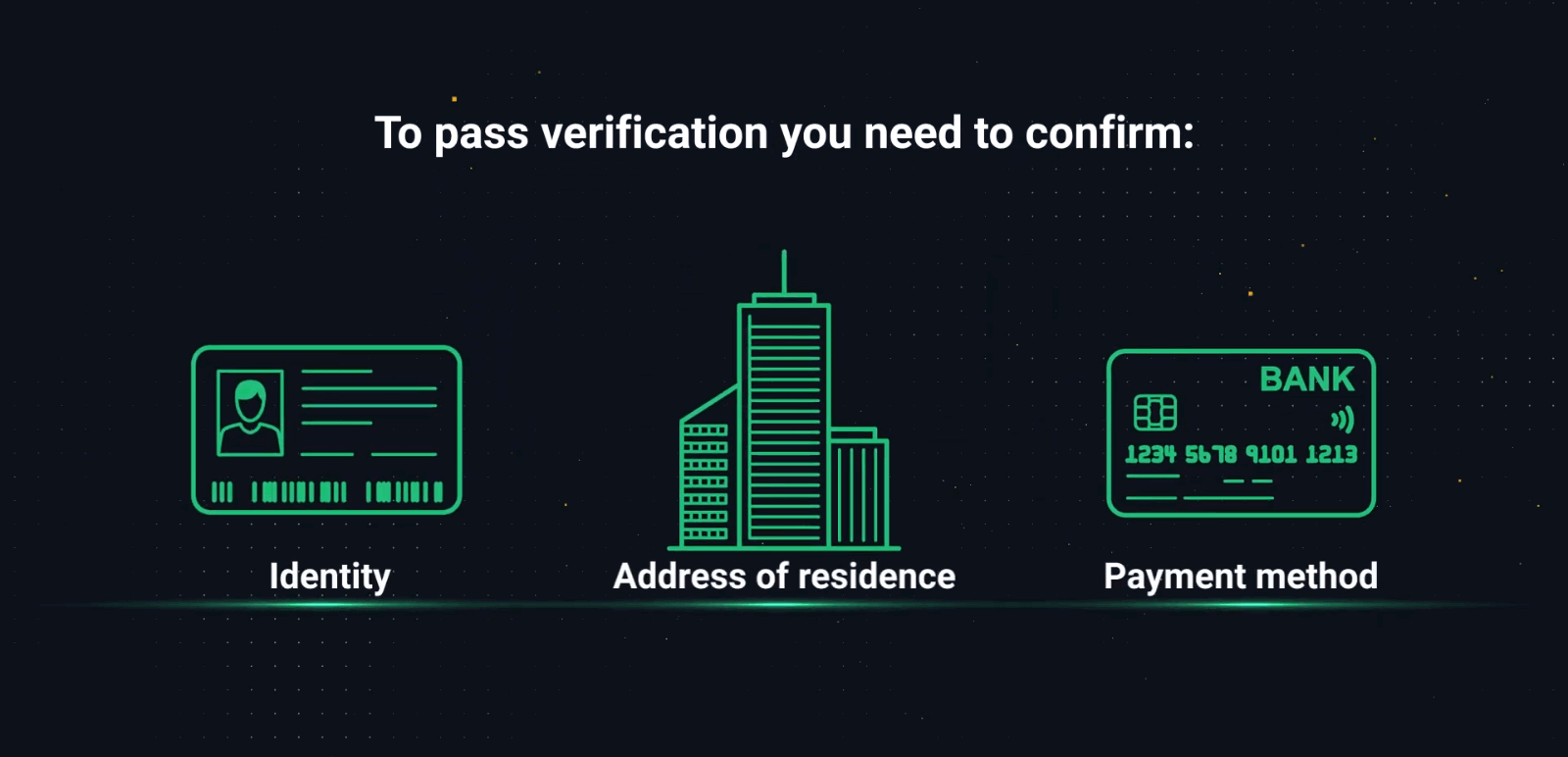
Stap 1. Bewys van identiteit
Jou PVB moet 'n amptelike dokument wees wat jou volle naam, geboortedatum en 'n duidelike foto bevat. ’n Gekleurde skandering of foto van jou paspoort of ID is die voorkeurbewys van identiteit, maar jy kan ook ’n bestuurslisensie gebruik.
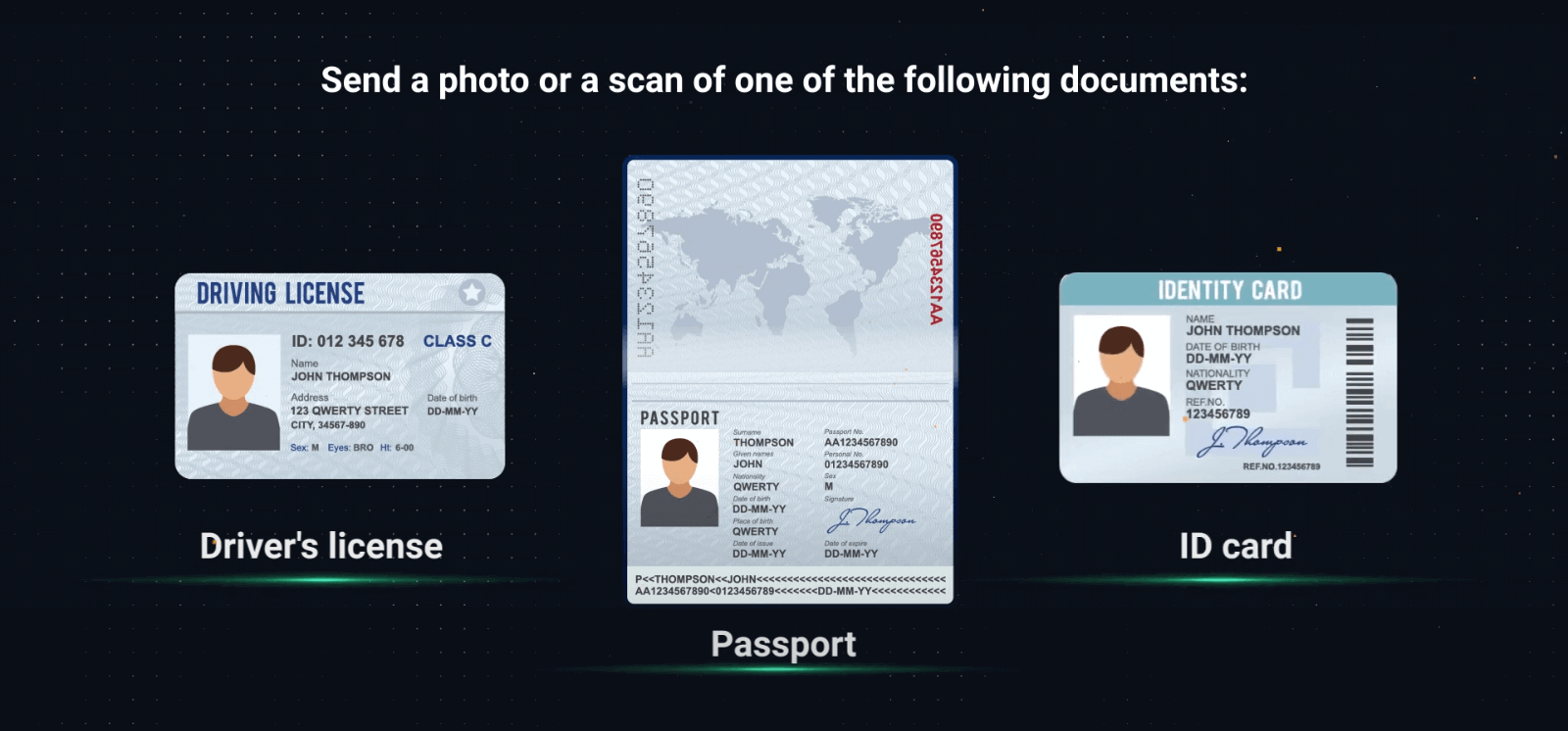
– Wanneer u die dokumente oplaai, kyk asseblief of al die inligting sigbaar, in fokus en in kleur is.
– Die foto of skandering moes nie meer as 2 weke gelede geneem gewees het nie.
– Skermskote van die dokumente word nie aanvaar nie.
– Jy kan meer as een dokument verskaf indien nodig. Kontroleer asseblief dat al die vereistes vir die dokumente se kwaliteit en inligting nagekom word.
Geldig:
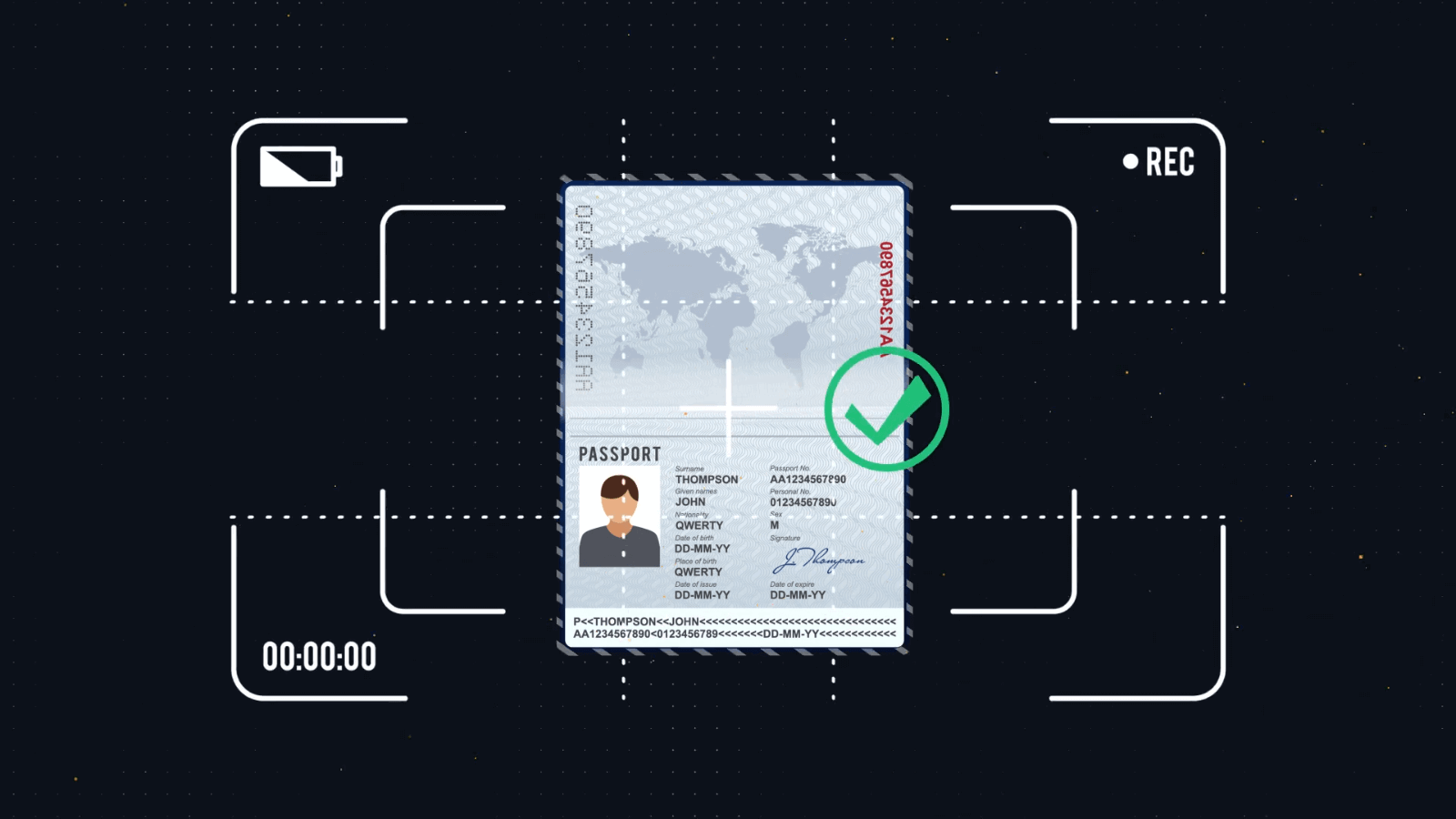
Ongeldig: Ons aanvaar nie collages, skermkiekies of geredigeerde foto's nie

Stap 2. 3-D selfie
Jy sal jou kamera nodig hê om 'n kleur 3-D selfie te neem. Jy sal die gedetailleerde instruksies op die platform sien.
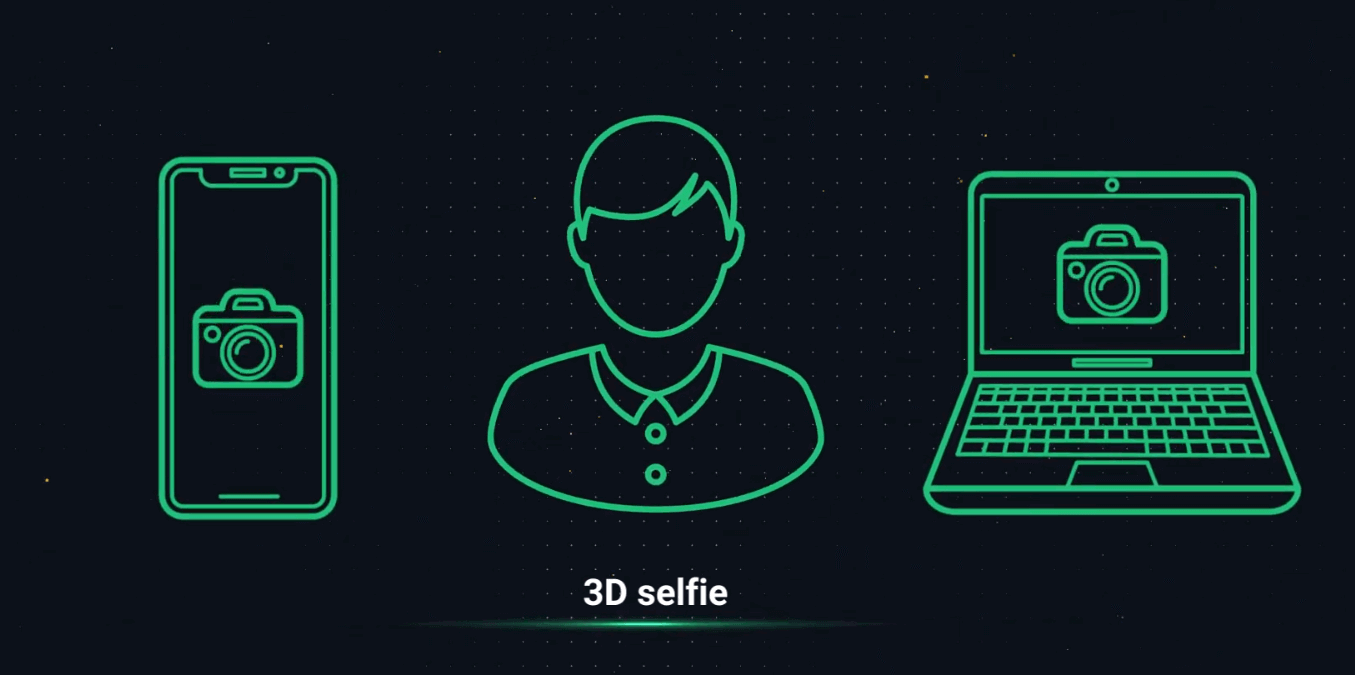
As jy om enige rede nie toegang tot die kamera op jou rekenaar het nie, kan jy vir jouself 'n SMS stuur en die proses op jou foon voltooi. U kan ook u rekening deur die Olymp Trade-toepassing verifieer.
Stap 3. Bewys van adres
Jou POA-dokument moet jou volle naam, adres en uitreikingsdatum bevat, wat nie meer as 3 maande oud moet wees nie.
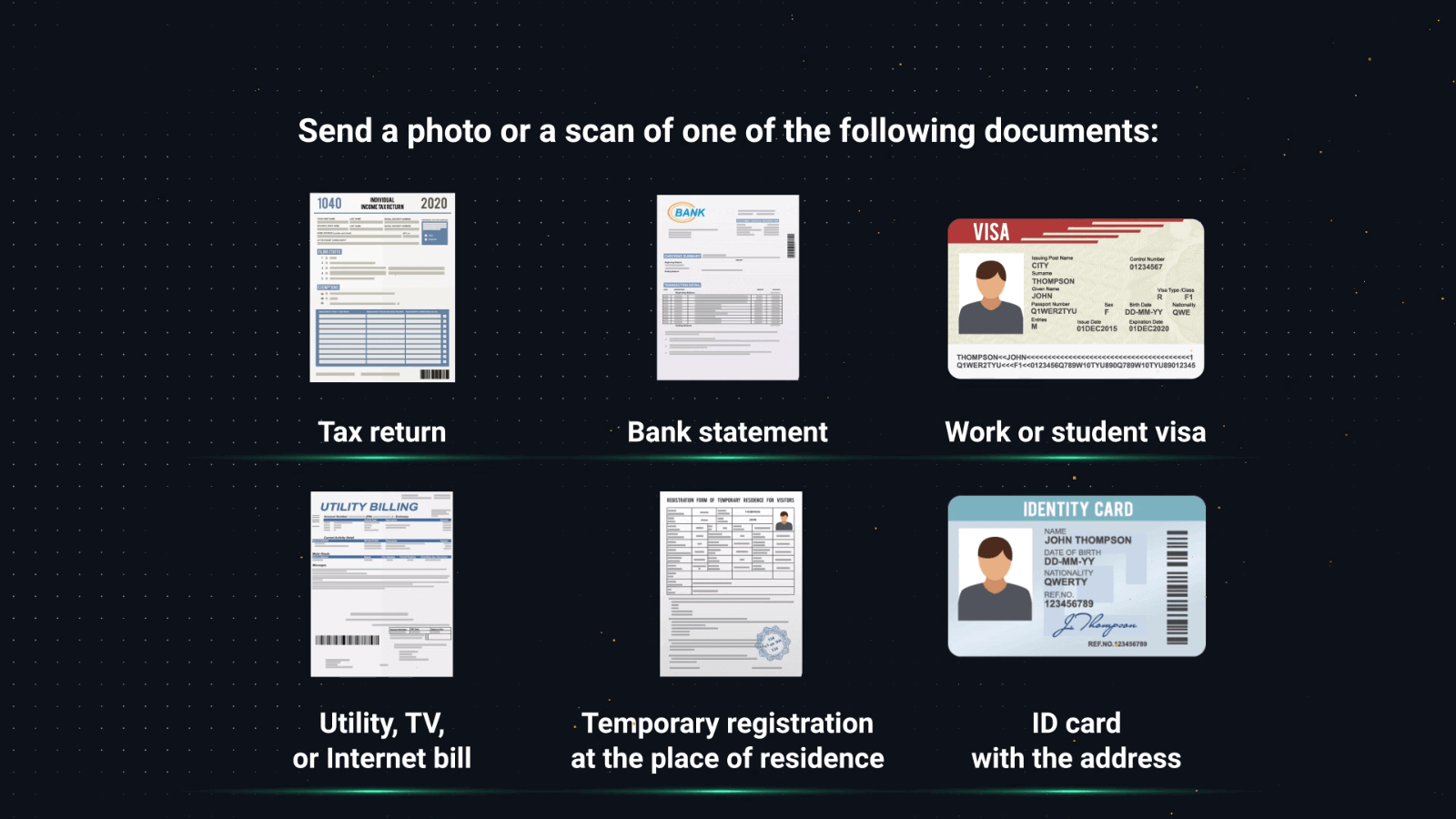
Jy kan een van die volgende dokumente gebruik om jou adres te verifieer:
– Bankstaat (as dit jou adres bevat)
– Kredietkaartstaat
– Elektrisiteit-, water- of gasrekening
– Telefoonrekening
– Internetrekening
– Brief van jou plaaslike munisipaliteit
– Belastingbrief of rekening
Neem asseblief kennis dat selfoonrekeninge, mediese rekeninge, aankoopfakture en versekeringstate nie aanvaarbaar is nie.
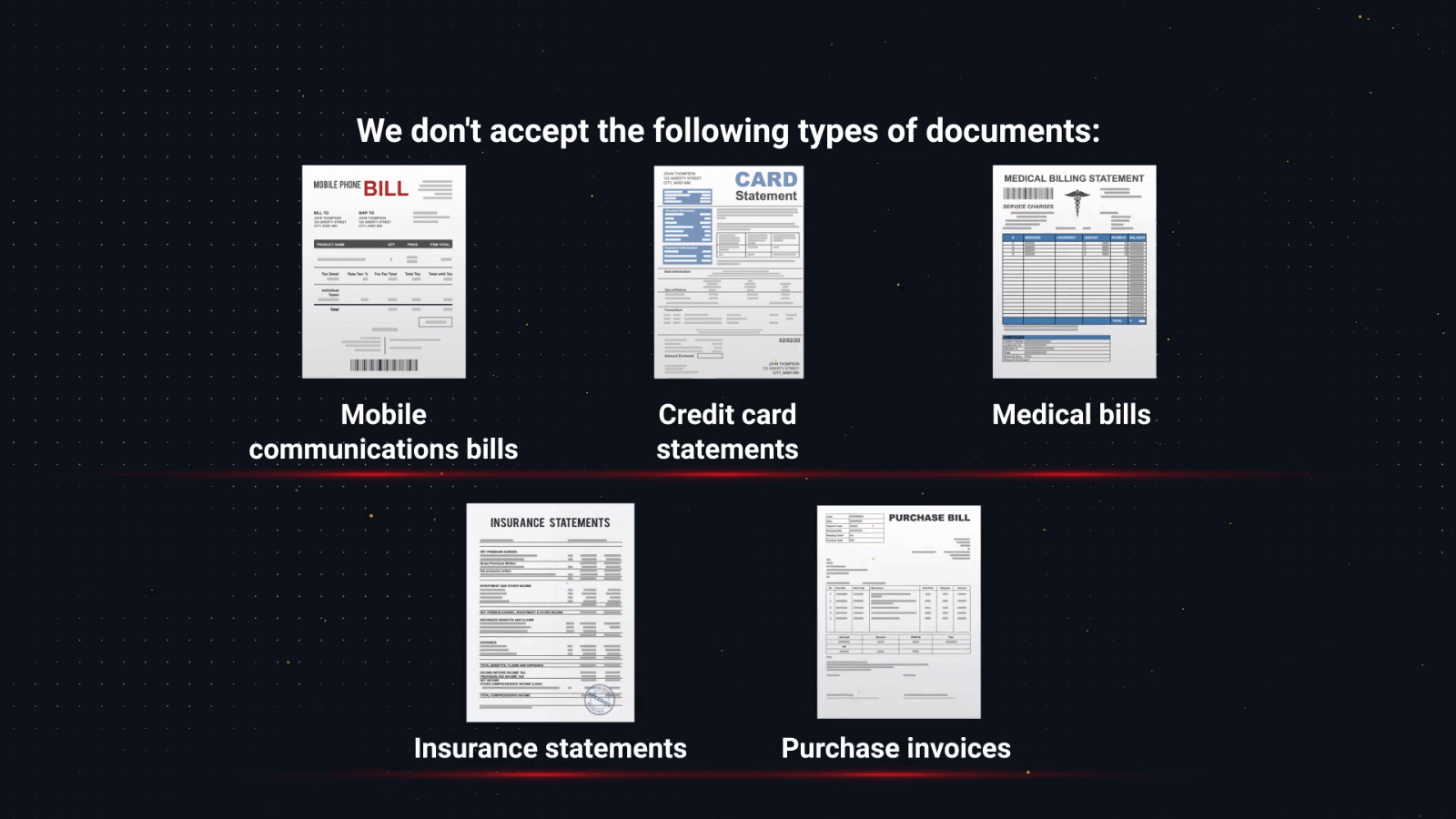
Stap 4. Bewys van betaling
As jy via 'n bankkaart gedeponeer het, moet jou dokument die voorkant van jou kaart met jou volle naam, die eerste 6 en laaste 4 syfers, en die vervaldatum bevat. Die oorblywende nommers van die kaart behoort nie in die dokument sigbaar te wees nie.
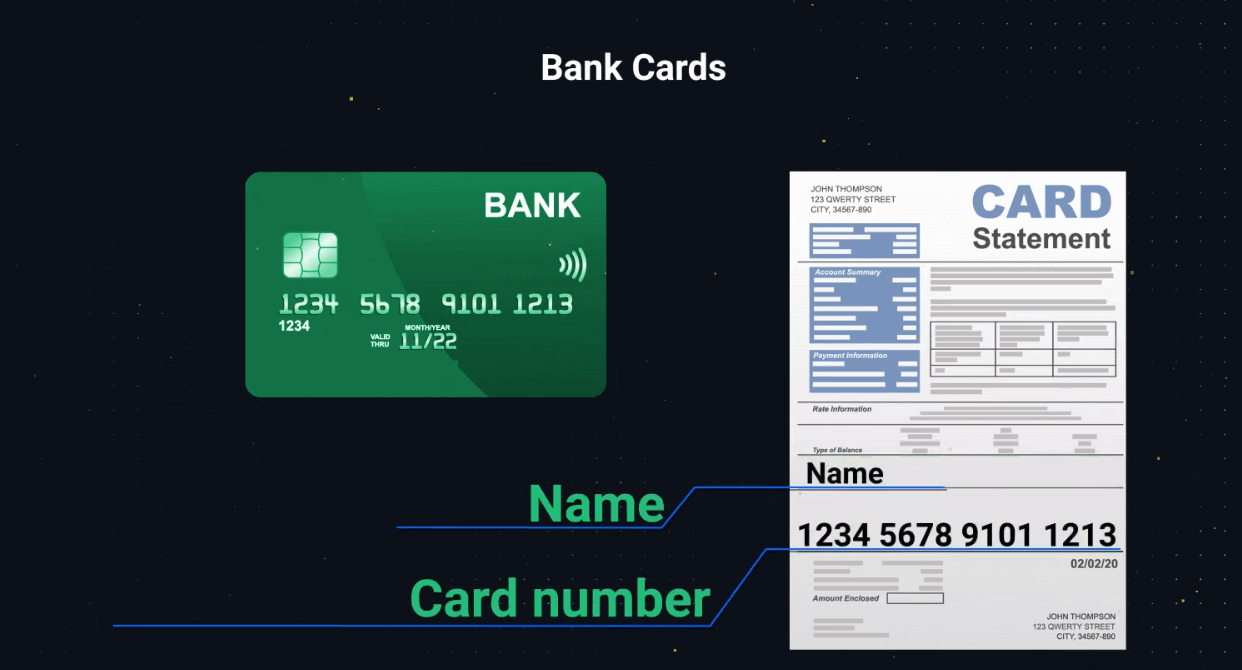
As jy via 'n elektroniese beursie gedeponeer het, moet jy 'n dokument verskaf wat die beursie se nommer of e-posadres, rekeninghouers se volle naam en die transaksiebesonderhede soos die datum en bedrag bevat.
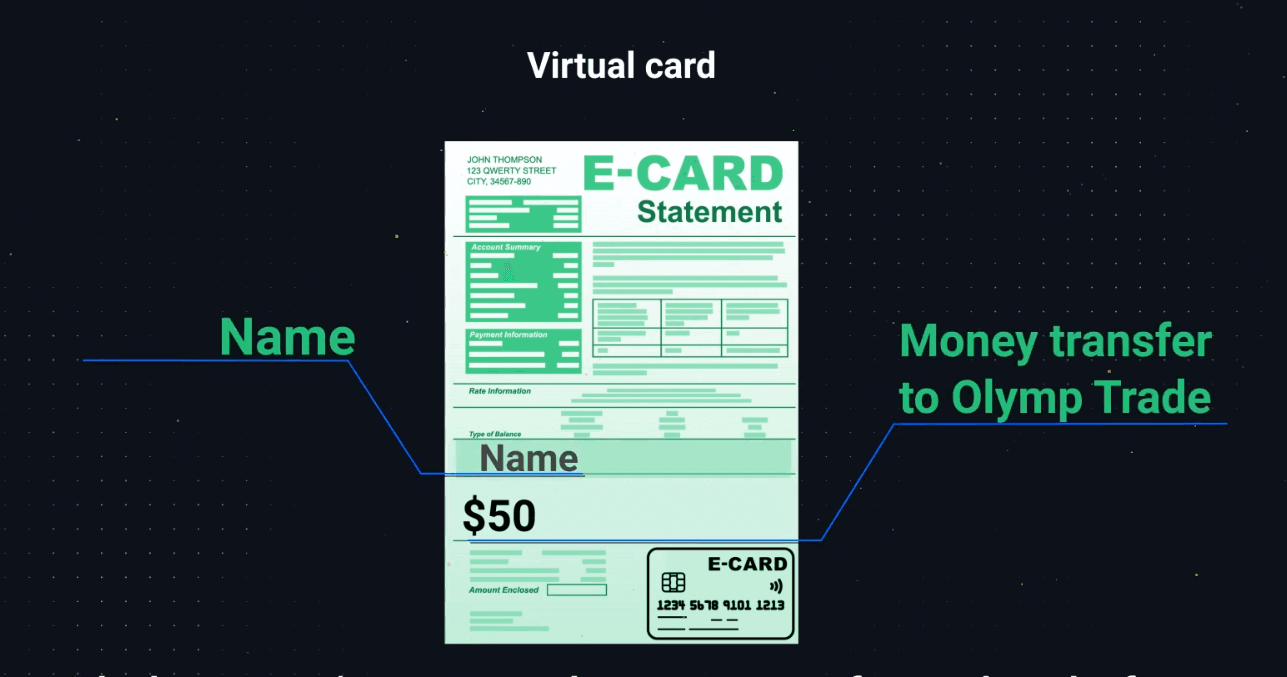
Voordat jy die dokumente oplaai, maak seker dat jou e-beursie deur daardie organisasie geverifieer is.
As jy geld via bankoorplasing inbetaal, moet die volgende sigbaar wees: bankrekeningnommer, rekeninghouers se voornaam en van, en die transaksiebesonderhede soos die datum en bedrag.
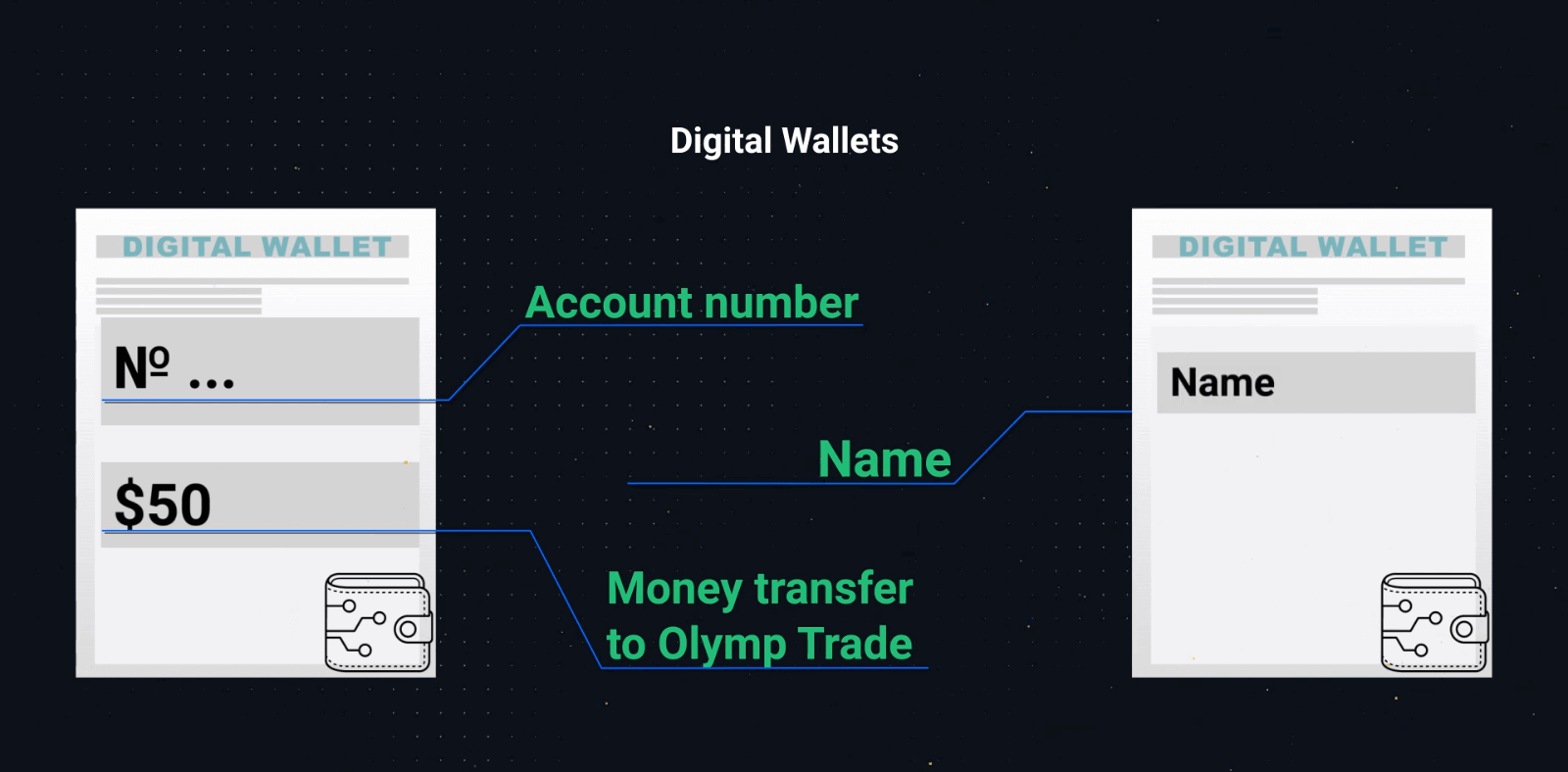
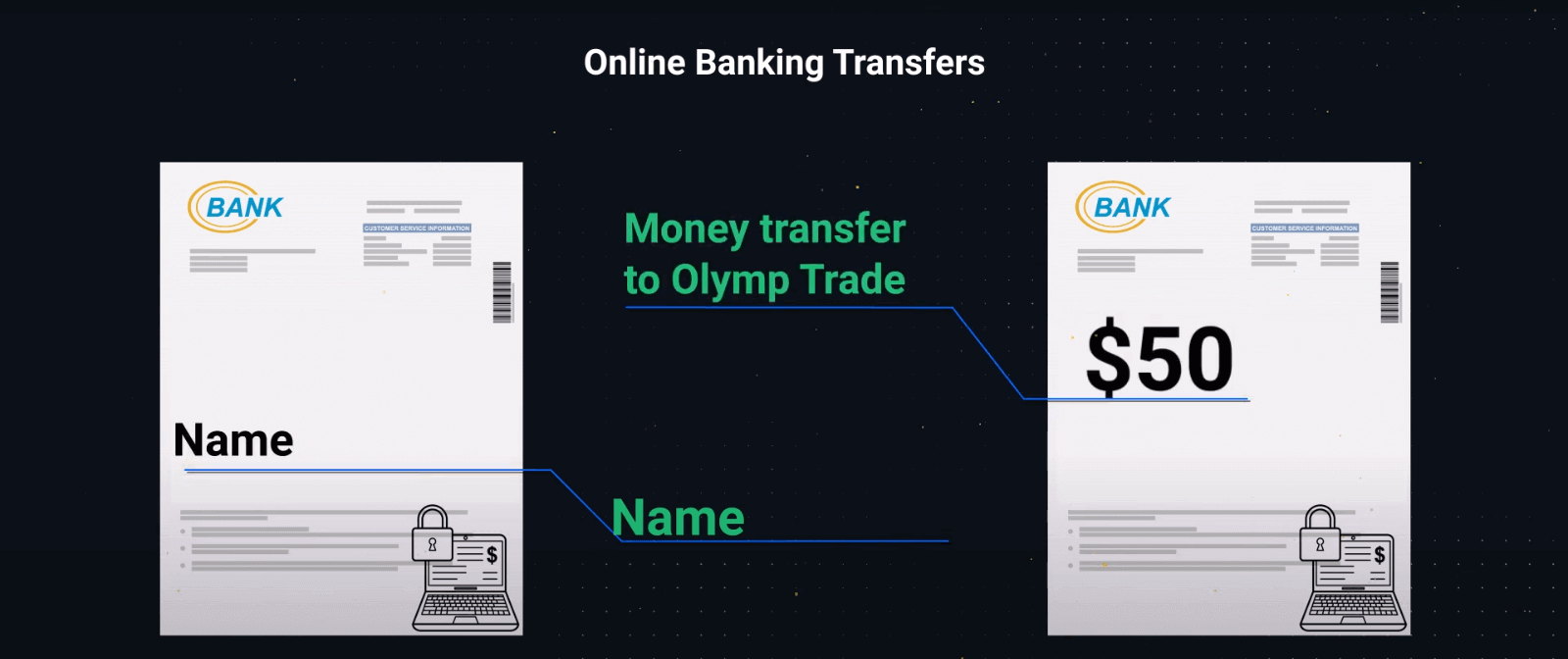
– As die eienaar se naam, banknommer, e-beursienommer of e-pos, en transaksie na die platform nie in dieselfde beeld gesien kan word nie, verskaf asseblief twee skermkiekies:
Die eerste een met die eienaar se naam en die e-beursie of bank rekening nommer.
Die tweede een met 'n e-beursie of bankrekeningnommer en transaksie na die platform.
– Ons aanvaar met graagte óf 'n skandering óf 'n foto van die dokumente hierbo gelys.
– Maak asseblief seker dat al die dokumente sigbaar is, met die kante ongesny, en in fokus is. Foto's of skanderings moet in kleur wees.
Wanneer sal die verpligte verifikasie gereed wees?
Sodra jou dokumente opgelaai is, neem verifikasie gewoonlik 24 uur of minder. In seldsame gevalle kan die proses egter tot 5 werksdae duur.
Jy sal 'n e-pos of SMS-kennisgewing ontvang oor jou verifikasiestatus. Jy kan ook die huidige status van jou verifikasie in jou profiel naspoor.
Indien enige bykomende dokumente nodig is, sal ons jou dadelik e-pos.
Alle relevante opdaterings oor jou verifikasieproses kan gevind word in die Rekeningverifikasie-afdeling van jou profiel.
Hier is hoe om daar te kom:
1. Gaan na die platform.
2. Klik op die Profiel-ikoon.
3. Klik onderaan die bladsy op Profielinstellings.
4. Klik op Rekeningverifikasie.
5. Jy sal opgedateerde inligting oor jou verifikasiestatus sien.
Gereelde Vrae (Gereelde Vrae)
Hoekom is verifikasie nodig?
Verifikasie word deur finansiële diensregulasies bepaal en is nodig om die sekuriteit van jou rekening en finansiële transaksies te verseker.
Neem asseblief kennis dat u inligting altyd veilig bewaar word en slegs vir voldoeningsdoeleindes gebruik word.
Hier is al die vereiste dokumente om rekeningverifikasie te voltooi:
– Paspoort of 'n staatsuitgereikte ID
– 3D-selfie
– Bewys van adres
– Bewys van betaling (nadat jy fondse in jou rekening inbetaal het)
Wanneer moet ek my rekening verifieer?
Jy kan jou rekening vrylik verifieer wanneer jy wil. Dit is egter belangrik om te onthou dat sodra u 'n amptelike verifikasieversoek van ons maatskappy ontvang het, die proses verpligtend word en binne 14 dae voltooi moet word.
Normaalweg word verifikasie versoek wanneer jy enige tipe finansiële bedrywighede op die platform probeer. Daar kan egter ander faktore wees.
Die prosedure is 'n algemene toestand onder die meerderheid van die betroubare makelaars en word bepaal deur regulatoriese vereistes. Die doel van die verifikasieproses is om die veiligheid van jou rekening en transaksies te verseker, asook om teen geldwassery en Ken jou kliënt-vereistes te voldoen.
In watter gevalle moet ek weer verifikasie voltooi?
1. Nuwe betaalmetode. Jy sal gevra word om verifikasie te voltooi met elke nuwe betaalmetode wat gebruik word.
2. Ontbrekende of verouderde weergawe van die dokumente. Ons kan vra vir ontbrekende of korrekte weergawes van die dokumente wat nodig is om jou rekening te verifieer.
3. Ander redes sluit in of jy jou kontakinligting wil verander.
Watter dokumente het ek nodig om my rekening te verifieer?
As jy jou rekening wil verifieer, sal jy die volgende dokumente moet verskaf:
Situasie 1. Verifikasie voor deposito.
Om jou rekening te verifieer voordat jy deponeer, sal jy bewys van identiteit (POI), 'n 3-D-selfie en bewys van adres (POA) moet oplaai.
Situasie 2. Verifikasie na deponering.
Om verifikasie te voltooi nadat jy geld in jou rekening inbetaal het, sal jy bewys van identiteit (POI), 'n 3-D-selfie, bewys van adres (POA) en bewys van betaling (POP) moet oplaai.
Wat is identifikasie?
Die voltooiing van die identifikasievorm is die eerste stap van die verifikasieproses. Dit word nodig sodra jy $250/€250 of meer in jou rekening gedeponeer het en 'n amptelike identifikasieversoek van ons maatskappy ontvang het.
Identifikasie hoef slegs een keer voltooi te word. Jy sal jou identifikasieversoek in die regter boonste hoek van jou profiel vind. Nadat u die identifikasievorm ingedien het, kan verifikasie enige tyd versoek word.
Neem asseblief kennis dat jy 14 dae sal hê om die identifikasieproses te voltooi.


